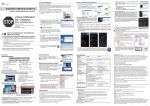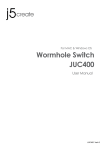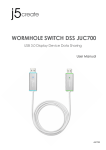Download USB3.0 Boomerang Station
Transcript
USB 3.0 Boomerang Station JUD480 User Manual Manuel de l'utilisateur Bedienungsanleitung Manual del usuario ユーザー マニュア 使用手冊 JUD480 USB 3.0 Boomerang Station JUD480 Universal USB Docking Station User Manual JUD480 USB3.0 Boomerang Station User Manual Table of Contents Introduction ......................................................................... 3 Package Contents ............................................................. 3 System Requirements ........................................................ 3 Image ................................................................................... 4 Driver Installation ................................................................ 5 Windows XP/7/8 ................................................................................................................................... 5 Mac 10.6~10.9 ...................................................................................................................................... 7 Display Settings .................................................................. 9 Windows 7/8: ......................................................................................................................................... 9 Windows XP: .......................................................................................................................................... 9 Mac: ...................................................................................................................................................... 10 Specifications ................................................................... 11 Video Resolutions and Color Depth.............................. 13 TROUBLE SHOOTING ......................................................... 14 TECHNICAL SUPPORT ........................................................ 17 LIMITED WARRANTY .......................................................... 18 2 USB3.0 Boomerang Station User Manual Introduction Thank you for purchasing the j5create USB 3.0 Docking Station! This intelligent j5create USB 3.0 Docking Station enables you to add a 2nd monitor instantly via HDMI or VGA connectors. When you need to get things done fast, simply connect your monitor, keyboard, mouse, Ethernet, speakers, microphone, etc. to your laptop with a single USB 3.0 cable. It is the perfect solution for expanding your Ultrabook or MacBook ® into a full sized workstation Package Contents Boomerang Station (JUD480) USB 3.0 cable Power Adapter (5V/3A or 5V/4A) Driver CD with E-manual Quick Installation Guide System Requirements Microsoft Windows 8.1, 8 , 7, XP (32-bit or 64-bit) compatible Mac OS X 10.9 / 10.8 / 10.7 / 10.6 CPU: Intel 2 core Quad 2.33 GHz RAM: 2 GB DDR2 Available USBport(USB 3.0 is recommended) 3 USB3.0 Boomerang Station User Manual Image 4 USB3.0 Boomerang Station User Manual Driver Installation Windows XP/7/8 Step 1. If you have internet access it is highly recommended that you download the latest driver from www.j5create.com under Support & Services – scroll down to the product’s driver you are installing and download the latest driver for your operating system (Note: If possible run as an administrator). 5 USB3.0 Boomerang Station User Manual If you do not have internet access insert the Driver CD into your computer’s CDROMdrive. (The setup program should launch automatically) If not, go to My Computer and click on your optical drive and manually run the setup CD by double-clicking onSetup.exe(the prompt may take a minute to appear). Step 2. Follow the prompts to install the driver (You may have to click on My Computer >downloads and choose j5Usb3.0MultiAdapter to begin installation). Step 3. Once the driver has been installed choose Yesand click Finish to restart yourcomputer and complete the driver installation. Once your computer has restarted,connect the j5create USB 3.0 Docking Station to your Power Adapter, HDMI, VGA, Ethernet, Audio, etc.first and then to your computer. Now you are ready to use your j5create USB 3.0 Docking Station! 6 USB3.0 Boomerang Station User Manual Mac 10.6~10.9 Step 1. If you have internet access it is highly recommended that you download the latest driver from www.j5create.com under Support & Services –scroll down to the product’s driver you are installing and download the latest driver for your operating system. (Note: If you have trouble downloading this driver your security settings may need to be adjusted to allow for “downloading from anywhere”) 7 USB3.0 Boomerang Station User Manual If you do not have internet access insert the Driver CD into your computer’s CDROM drive. Click on Finder under Devices choose j5create. Click on the macinstall folder and open thedmg file. Step 2. Choose the correct operating system for your system and follow the prompts to install the driver (You may have to click on Finder > downloads and choose j5Usb3.0MultiAdapter to begin installation). Step 3. Once initial installation has completed, click Restart to finish installing the software. Once your computer has restarted, connect the j5create USB 3.0 Docking Stationto your power adapter, HDMI, VGA, Ethernet, audio, etc. first and then to your computer. Now you are ready to use your j5create USB 3.0 Docking Station! Step 4. Mac audio system restricts the audio function to one output at a time; therefore, when using the j5create USB 3.0 Docking Station only one output will receive audio. Go to , and then “System Preferences” and select “Sound” The speaker“Output” options. You can select a device for sound output by clicking it. 8 USB3.0 0 Boomera ang Statio on Use er Manual Disp play Settings Wind dows 7/8: 7 To gain quick access to your y displa ay settings, right-click on you ur desktop p and n. This win ndow allow ws you to adjust yo our screen choose Screen Resolution resoluttion, displa ay orienta ation, mon nitor assignment an nd you ca an choose e to switch one of th he monito ors off. You u can also o choose to t extend or mirror your primarry monitorr. Wind dows XP: X To gain quick access to your y displa ays setting gs simply click c on th he j5 icon ( ) in the low wer right-h hand side e of the tool bar. Thiis screen allows a you u to adjust your screen n resolutio on, display y mode (e extended or mirror),, and mon nitor assignment. 9 USB3.0 Boomerang Station User Manual Mac: To gain access to your system preferences go to , System Preferences, and then click on the Display tab. From this screen you can adjust the screen resolution, display mode, and color range. 10 USB3.0 Boomerang Station User Manual Specifications Interface Host Interface USB 3.0 Micro B connector Cable USB 3.0 Micro B to Type A Video Interface VGA-DB 15 pin Female connector Standard HDMI Female Connector (with Audio) Ethernet RJ-45 Femaleconnector(Gigabit Ethernet) USB Port USB 3.0 Female connector x 4 USB 3.0 Battery Charging V.1.2 Charging port x 2 (Two ports that provide additional power of up to 1.5A for fastcharging an iPad®, 11 USB3.0 Boomerang Station User Manual smart phones, tablet or similar products.) Audio Jack Microphone: 3.5 mm stereo audio in Speaker: 3.5 mm stereo audio out Power Power Adapter Input: AC 100-240V, 50~60 Hz Output: DC 5V/3A (US/JP/TW) or 5V/4A (EU/UK/AU/CN) Power Mode Self-Powered Functions Display Video Playback:1080P Display resolution: 2048 x 1152 @ 32bit Display Modes: Primary, Extended, Mirror Display Rotation: 0°, 90°, 180°, 270° Ethernet Transfer Rate: 1000 Mbps (Half Duplex) / 1000 Mbps (Full Duplex) IEEE: IEEE 802.3az, IEEE 802.3, 802.3u, and 802.3ab, IEEE 802.3x Modes: - Supports Wake on LAN function, suspend mode and remote wakeup via link-change, magic packet, or Microsoft wakeup frame - Supports IEEE 802.1Q VLAN tagging and 2 VLAN ID filtering - Supports Jumbo Frame 12 USB3.0 Boomerang Station User Manual - Supports Checksum Offload (IPv4, IPv6, TCP, UDP) and TCP Large Send Offload Physical Specification JUD480 Dimensions Main body: 350(W)x30(H)x121 (D) mm Cable length: 60cm Weight Approximately 174g Housing Material ABS Video Resolutions and Color Depth Aspect Ratio Resolution Color Depth Wide Screen Display 16:9 2048 x 1152 16,32 bits 16:10 1920 x 1200 16,32 bits 16:9 1920 x 1080 16,32 bits 16:10 1680 x 1050 16,32 bits 16:9 1600 x 900 16,32 bits 16:10 1440 x 900 16,32 bits 16:9 1360 x 768 16,32 bits 13 USB3.0 Boomerang Station User Manual 16:10 1280 x 800 16,32 bits 15:9 1280 x 768 16,32 bits 16:9 1280 x 720 16,32 bits Standard Display 4:3 1600 x 1200 16,32 bits 4:3 1400 x 1050 16,32 bits 5:4 1280 x 1024 16,32 bits 4:3 1280 x 960 16,32 bits 4:3 1152 x 864 16,32 bits 4:3 1024 x 768 16,32 bits 4:3 800 x 600 16,32 bits TROUBLE SHOOTING If you have any questions about the use of the j5createUSB 3.0 Boomerang Station, please follow the instructions below. If any further assistance is needed, please visit our website or call j5create’s support hotline. Known Issues - Direct 3D is not supported under XP. It is supported under Win 7 Aero mode. General Recommendations - Incompatibilities exist when using other Video over USB Devices on a single system. Please ensure that all other Video over USB drivers are uninstalled before continuing with your j5create installation. - Check to make sure that the device is plugged in correctly to the host 14 USB3.0 Boomerang Station User Manual system. - Make sure that the USB port that you are using is JUH410/450. - Unplug the USB cable of USB Display device and re-insert it. - Check to see that the monitor is connected correctly and is powered ON. - Make sure to restart your computer after the driver installation. - Try a different USB port and/or computer. - Unplug all other USB devices from the system. - Try connecting the USB cable of USB Display device directly to the computer instead of through a hub. - Reset/refresh/resynchronize your monitor. Media Playback - During video playback on all platforms, please do not change the display mode, position or arrangement of the video player window (such as dragging the video player window between the main display and attached display). This may cause the video player to stop playing. We suggest stopping the video playback, moving the window to the attached USB graphics display device and then selecting the video clip to start playing. - Cursor movement is slower when the mouse hovers on the video region of the Flash player, - Downsizing your screen landscape lower than 50 % will help smooth out jumpy video playback for videos running in Full Screen Mode. - You may experience poor video performance on USB graphics devices with low spec PC systems. - Video rendering using hardware overlays is supported. - Some DVD playback software packages do not support playing on a second display adapter of any kind. You may try to open the media player in the secondary display first before you start playing the DVD. - Your PC may lack certain media codec to support the playback of certain 15 USB3.0 Boomerang Station User Manual video formats. Please use the link below to install license free media codec. K- Lite: http://www.free-codecs.com/download/K_Lite_Codec_Pack.htm - Video/Media players have different decoding capabilities under different display modes. For better performance while watching DVDs or certain video formats on the attached USB graphics display, it is recommended that you use the following license free software: Media Player Classic: http://sourceforge.net/projects/guliverkli/ Others - Some graphic cards, i.e. Intel, prevent other secondary graphics chipsets from being set as the primary card. As the result of this, primary mode might not work or the display maybe disabled. - If you have problems during the boot up process, start your computer in Safe Mode and uninstall the driver. Hold the CTRL key until the Windows’ startup menu appears and select Safe Mode. - To verify the driver version that you installed, please click Control Panel → Add or Remove Programs to check the program: USB Display Device (Trigger 2) 9.xx.xxxx.0159 (the number is the driver version). Some limitations exist on supported file formats in different media players. We have enclosed our compliance test results in the tables according to different operating systems, main system graphic cards/chipsets, media players, and the supported media format. It will be updated periodically with new the versions of media players and/or with our latest driver. 16 USB3.0 Boomerang Station User Manual TECHNICAL SUPPORT If you have any issues using this product please follow the instructions below before returning this product to the store. 1. The User Manual It contains detailed instructions and a troubleshooting section. Many common issues can be easily resolved by reading the user manual. 2. Online Support Please visit the j5create website (www.j5create.com) to find the latest software for your device. If you are still experiencing the same issue, you can submit a description of your problem via email [email protected] . Our j5create technical service support team will reply to you within the next 24 business hours. 3. Telephone Support Please feel free to call us at 888-689-4088 and one of our support technicians will be happy to assist you. Customer Service: Toll free number: 888-988-0488 Technical Support: Toll free number: 888-689-4088 Email: [email protected] Please contact Technical Support during business hours. 10:00AM-6:00PM E.S.T Monday- Friday for further assistance. 17 USB3.0 Boomerang Station User Manual LIMITED WARRANTY j5create offers a limited 1-year warranty. User’s wear & tear damage is notincluded.The user shall call or e-mail j5create's customer service with information regarding the defect(s) of the product and obtain a return authorization number.Users are responsible for oneway return freight cost and we will take care of one way freight back. In order toobtain a return authorization number, users should have the following informationhandy when calling or emailing the service team: (i) a copy of the original purchase invoice to verify your warranty (ii) a product serial number (iii) a description of the problem (iv) customer’s name, address, and telephone number j5createdoes not warrant that the operation of the product will be uninterrupted or error-free. j5createis not responsible for damage arising from failure to follow instructions relating to the product’s use. This warranty does not apply to:(a) consumable parts, unless damage has occurred due to a defect in materials or workmanship; (b) cosmetic damage, including but not limited to scratches, dents ,and broken plastic on ports; (c) damage caused by use with nonj5create products; (d) damage cause by natural disasters (flood, fire, earthquake, lighting strike, typhoon etc.,); (e) damage caused by human misuse (lost, accident, abuse, misuse or other external causes); (f) damage caused by operating the product outside the permitted or intended uses described by j5create; (g) damage caused by service (including upgrades and expansions) performed by anyone who is not a representative of j5create or a j5create Authorized Service Provider; (h) a product or part that has been modified to alter functionality or capability without the written permission of j5create; or (i) if any j5create serial number on the product has been removed 18 USB3.0 Boomerang Station User Manual or defaced. If such a situation occurs, j5create will calculate the cost of materials and repair for your reference. This warranty is given by j5create in lieu of any other warranties expressed or implied. Copyright© 2014 j5create. All rights reserved. All trade names are registeredtrademarks of their respective owners. Features and specifications are subject tochange without notice. Product may not be exactly as shown in the diagrams. REGULATORY COMPLIANCE FCC This equipment has been tested and found to comply with FCC Part 15 Subpart B § 15.109/15.107 Class B. Operation is subject to the following two conditions: • This device may not cause harmful interference • This device must accept any interference, including interference that may cause undesired operation of the device. CE This equipment is in compliance with the requirements of the following regulations: EN 55022 Class B (2006), EN 55024 (1998+A1:2001+ A2:2003), (IEC/EN 61000-4-2 (1995+A1:1998+A2:2001)/3(2006) C-Tick This equipment is in compliance with the requirements of the following regulations: 19 USB3.0 Boomerang Station User Manual EN 55022 (2006) Class B, AS/NZS CISPR22 © IEC: 2005. VCCI This equipment is in compliance with the requirements of the following regulations: CISPR22 © IEC: 2005 Disclaimer Information in this document is subject to change without notice. The manufacturer does not make any representations or warranties (implied or otherwise) regarding the accuracy and completeness of this document and shall in no event be liable for any loss of profit or any commercial damage, including but not limited to special, incidental, consequential, or other damage. No part of this document may be reproduced or transmitted in any form by any means, electronic or mechanical, including photocopying, recording or information recording and retrieval systems without the expressed written permission of the manufacturer. 20 USB 3.0 Boomerang Station JUD480 Manuel de l'utilisateur JUD480 USB3.0 Boomerang Station Manuel de l'utilisateur Table des matières Introduction ........................................................................ 3 Contenu de l'emballage .................................................. 3 Configuration système requise ....................................... 3 Image .................................................................................. 4 Installation du pilote .......................................................... 5 Windows XP/7/8 ........................................................................................................................................... 5 Mac 10.6~10.9 .............................................................................................................................................. 7 Paramètres d'affichage .................................................... 9 Windows 7/8 : ................................................................................................................................................ 9 Windows XP : ................................................................................................................................................. 9 Mac : ............................................................................................................................................................. 10 Caractéristiques ............................................................... 11 Résolutions vidéo et profondeur des couleurs ........... 13 DEPANNAGE ..................................................................... 14 SUPPORT TECHNIQUE ....................................................... 17 GARANTIE DE j5 create ................................................... 18 2 USB3.0 Boomerang Station Manuel de l'utilisateur Introduction Nous vous remercions d'avoir choisi la Station d'accueil USB 3.0 j5create Cette Station d'accueil USB 3.0 j5create intelligente j5create vous permet d'ajouter un 2ème moniteur instantanément via les connecteurs HDMI ou VGA. Lorsque vous avez besoin de faire des choses rapidement, il suffit de connecter votre moniteur, clavier, souris, Ethernet, haut-parleurs et microphone à votre ordinateur portable avec un câble USB 3.0. C'est la solution idéale pour l'expansion de votre Ultrabook ou MacBook® en un poste de travail complet et il augmente la productivité grâce à sa capacité d'effectuer plusieurs tâches multi-plateformes. Contenu de l'emballage Station Boomerang (JUD480) Câble USB 3.0 Adaptateur secteur (5V/3A ou 5V/4A) CD d’installation du pilote avec E-manuel Guide d'installation rapide Configuration système requise Compatible avec Microsoft Windows 8.1, 8 , 7, XP (32-bit ou 64-bit) Mac OS X 10.9 / 10.8 / 10.7 / 10.6 Processeur : Intel 2 core Quad 2,33 GHz RAM : 2 Go DDR2 Un port USB disponible (USB 3.0 recommandé) 3 USB3.0 Boomerang Station Manuel de l'utilisateur Image 4 USB3.0 Boomerang Station Manuel de l'utilisateur Installation du pilote Windows XP/7/8 Étape 1. Si vous avez accès à Internet, il est fortement recommandé de télécharger le dernier pilote à partir de www.j5create.com dans Support & Services – faites défiler vers le bas jusqu'au pilote du produit que vous installez et téléchargez le dernier 5 USB3.0 Boomerang Station Manuel de l'utilisateur pilote pour votre système d'exploitation. (Remarque : Si possible, connectez-vous en tant qu'administrateur). Si vous n'avez pas accès à l'Internet, insérez le CD dans le lecteur de CD-ROM de votre ordinateur. (Le programme d'installation devrait démarrer automatiquement). Autrement, allez dans Mon ordinateur et cliquez sur votre lecteur optique et démarrez manuellement le CD d'installation en double-cliquant sur Setup.exe (l'invite peut prendre une minute avant d'apparaître). Étape 2. Suivez les instructions pour installer le pilote. (Vous devrez peut-être cliquer sur Mon ordinateur > Téléchargements et choisir j5Usb3.0MultiAdapter pour commencer l'installation) Étape 3. Une fois que le pilote a été installé, choisissez Oui et cliquez sur Finir pour redémarrer votre ordinateur et finir l'installation du pilote. Une fois que votre ordinateur a redémarré, connectez la Station d'accueil USB 3.0 j5create à votre Adaptateur secteur ; HDMI ; VGA ; Ethernet ; Audio en premier et ensuite votre ordinateur. Maintenant, vous êtes prêt à utiliser la Station d'accueil USB 3.0 j5create ! 6 USB3.0 Boomerang Station Manuel de l'utilisateur Mac 10.6~10.9 Étape 1. Si vous avez accès à Internet, il est fortement recommandé de télécharger le dernier pilote à partir de www.j5create.com dans Support & Services – faites défiler vers le bas jusqu'au pilote du produit que vous installez et téléchargez le dernier pilote pour votre système d'exploitation. (Remarque : Si vous avez des problèmes lorsque vous téléchargez ce pilote, vos paramètres de sécurité peuvent avoir besoin d'être ajustés pour permettre le "téléchargement à partir de n'importe où") 7 USB3.0 Boomerang Station Manuel de l'utilisateur Si vous n'avez pas accès à l'Internet, insérez le CD du pilote dans le lecteur de CDROM de votre ordinateur. Cliquez sur Trouver dans l'onglet Périphériques et choisissez j5create. Cliquez sur le dossier mac-install et ouvrez le fichier dmg. Étape 2. Choisissez le système d'exploitation correspondant à votre système et suivez les instructions pour installer le pilote. (Vous devrez peut-être cliquer sur Trouver > Téléchargements et choisir j5Usb3.0MultiAdapter pour commencer l'installation). Étape 3. Une fois l'installation initiale terminée, cliquez sur Redémarrer pour terminer l'installation du logiciel. Une fois que votre ordinateur a redémarré, connectez la Station d'accueil USB 3.0 j5create à votre Adaptateur secteur ; HDMI ; VGA ; Ethernet ; Audio en premier et ensuite votre ordinateur. . Maintenant, vous êtes prêt à utiliser la Station d'accueil USB 3.0 j5create ! Étape4. Allez dans , puis “Préférences du système” et sélectionnez “Son” Les options “Sortie” du haut-parleur. Vous pouvez sélectionne un périphérique pour la sortie du son en cliquant dessus. 8 USB3.0 Boomerang Station Manuel de l'utilisateur Paramètres d'affichage Windows 7/8 : Pour accéder rapidement aux paramètres d'affichage, cliquez avec le bouton droit sur votre bureau et choisissez Résolution de l'écran. Cette fenêtre vous permet d'ajuster la résolution de l'écran, le sens d'affichage, la fonction du moniteur et vous pouvez choisir d'allumer ou d'éteindre les moniteurs. Vous pouvez aussi étendre ou imiter comme un miroir votre moniteur primaire. Windows XP : Pour accéder rapidement à vos paramètres d'affichage, cliquez simplement sur l'icône j5 ( ) en bas à droite dans la barre d'outils. Cet écran vous permet d'ajuster la résolution de l'écran, de changer le mode d'affichage (extension ou miroir) et la fonction du moniteur. 9 USB3.0 Boomerang Station Manuel de l'utilisateur Mac : Pour accéder aux préférences de votre système, allez dans , Préférences du système, et cliquez sur l'onglet Affichage. Dans cet écran, vous pouvez ajuster la résolution de l'écran, le mode d'affichage et la plage des couleurs. 10 USB3.0 Boomerang Station Manuel de l'utilisateur Caractéristiques Interface Interface hôte Connecteur USB 3.0 Micro B Câble USB 3.0 Micro B à Type A Interface vidéo Connecteur femelle VGA-DB 15 broches Connecteur femelle standard HDMI (y compris l'audio) Ethernet Connecteur femelle RJ-45 (Gigabit Ethernet) Port USB Câble USB 3.0 femelle x 4 Port USB 3.0 de chargement de batterie V.1,2 x 2 (Deux ports avec l'icône fournissent une alimentation supplémentaire jusqu'à 1,5A pour charger rapidement un iPad®, des smartphones, des tablettes ou d'autres produits similaires). Prise audio Microphone : entrée audio stéréo 3,5 mm Haut-parleur : sortie audio stéréo 3,5 mm 11 USB3.0 Boomerang Station Manuel de l'utilisateur Alimentation Adaptateur secteur Entrée : 100-240V CA, 50~60 Hz Sortie : CC 5V/3A (US/JP/TW) ou 5V/4A (EU/UK/AU/CN) Mode d'alimentation Auto alimenté Fonction Affichage Lecture vidéo : 1080P Résolution d'affichage : 2048 x 1152 @ 32bit Modes d'affichage : Primaire, étendue, Miroir Rotation de l'affichage : 0°, 90°, 180°, 270° Ethernet Débit de transfert : 1000 Mbps (Half Duplex) / 1000 Mbps (Full Duplex) IEEE: IEEE 802.3az, IEEE 802.3, 802.3u, and 802.3ab, IEEE 802.3x Modes : - Supporte la fonction Réveil sur LAN, le mode suspendu et le réveil à distance via link-change, magic packet, ou Microsoft wakeup - Supporteles étiquettes IEEE 802.1Q VLAN et 2 filtrage d'ID VLAN - Supporte le cadre Jumbo - Supporte le déchargement de checksum (IPv4, IPv6, TCP, UDP) et le déchargement d'envoi large TCP Spécifications physiques JUD480 Dimensions Corps principal : 350(L)x 30(H)x121 (D) mm Longueur de câble : 60cm Poids Environ 174g Matériau du boîtier ABS 12 USB3.0 Boomerang Station Manuel de l'utilisateur Résolutions vidéo et profondeur des couleurs Format de l’image Résolution Profondeur des couleurs Affichage écran large 16:9 2048 x 1152 16,32 bits 16:10 1920 x 1200 16,32 bits 16:9 1920 x 1080 16,32 bits 16:10 1680 x 1050 16,32 bits 16:9 1600 x 900 16,32 bits 16:10 1440 x 900 16,32 bits 16:9 1360 x 768 16,32 bits 16:10 1280 x 800 16,32 bits 15:9 1280 x 768 16,32 bits 16:9 1280 x 720 16,32 bits Affichage standard 4:3 1600 x 1200 16,32 bits 4:3 1400 x 1050 16,32 bits 5:4 1280 x 1024 16,32 bits 4:3 1280 x 960 16,32 bits 4:3 1152 x 864 16,32 bits 4:3 1024 x 768 16,32 bits 4:3 800 x 600 16,32 bits 13 USB3.0 Boomerang Station Manuel de l'utilisateur DEPANNAGE Si vous avez des questions concernant l'utilisation de la j5createUSB 3.0 Boomerang Station, veuillez suivre les instructions ci-dessous. Si une aide supplémentaire est nécessaire, visitez notre site Web ou appelez l'assistance en ligne de j5 create. Problèmes connus - Direct 3D n'est pas pris en charge sous XP. Il serait pris en charge sous Windows 7 en mode Aero. Recommandations générales - Il existe des incompatibilités lors de l'utilisation d'autres périphériques de Vidéo par USB sur un seul système. Veuillez faire en sorte que tous les autres pilotes de Vidéo par USB soient désinstallés avant de poursuivre l'installation de j5 create. - Assurez-vous que le périphérique est correctement branché au système hôte. - Assurez-vous que le port USB que vous utilisez est USB3.0 Multi-Adapter. - Débranchez le câble USB du dispositif d'affichage USB et réinsérez-le. - Vérifiez que le moniteur est connecté correctement et qu'il est sous tension. - Prenez soin de redémarrer votre ordinateur après l'installation du pilote. - Essayez un autre port USB et/ou ordinateur. - Débranchez tous les autres périphériques USB du système. - Essayez de brancher le câble USB du dispositif d'affichage USB directement à l'ordinateur et non via un concentrateur. - Réinitialiser/rafraîchir/resynchroniser votre moniteur. Lecture des médias - Pendant la lecture vidéo sur toutes les plates-formes, ne pas changer le mode d'affichage, la position ou l'emplacement de la fenêtre du lecteur vidéo (tels 14 USB3.0 Boomerang Station Manuel de l'utilisateur que de glisser la fenêtre du lecteur vidéo entre l'écran principal et l'affichage connecté). Cela peut entraîner le lecteur vidéo d'arrêter la lecture. Nous vous proposons d'arrêter la lecture vidéo, déplacer la fenêtre sur l'affichage du dispositif graphique USB connecté, puis de sélectionner le clip vidéo pour commencer la lecture. - Le mouvement du curseur est plus lent lorsque la souris passe sur la région de la vidéo du lecteur Flash. - La réduction de votre paysage d'écran à moins de 50 % aidera à atténuer la lecture saccadée de la vidéo pour les vidéos en cours d'exécution en mode plein écran. - Vous pouvez rencontrer de mauvaises performances vidéo sur les dispositifs graphiques USB avec les systèmes à faible spec. PC. - Le rendu vidéo utilisant les superpositions matérielles est pris en charge. - Certains logiciels de lecture de DVD ne supportent pas la lecture sur une seconde carte graphique d'aucune sorte. Vous pouvez essayer d'ouvrir le lecteur multimédia sur l'écran secondaire avant de commencer la lecture du DVD. - Votre PC peut manquer de certains codecs média pour prendre en charge la lecture de certains formats vidéo. Utilisez le lien ci-dessous pour installer le codec média gratuit. K- Lite: http://www.free-codecs.com/download/K_Lite_Codec_Pack.htm - Les lecteurs Vidéo/Média ont différentes capacités de décodage sous différents modes d'affichage. Pour une meilleure performance de visualisation des DVD ou de certains formats vidéo sur l'affichage graphique USB connecté, il est recommandé d'utiliser le logiciel libre suivant: Media Player Classic: http://sourceforge.net/projects/guliverkli/ Autres - Certaines cartes graphiques, comme Intel, empêchent les autres chipsets 15 USB3.0 Boomerang Station Manuel de l'utilisateur graphiques secondaires d'être défini comme carte principale. À la suite de cela, le mode principal peut ne pas fonctionner ou l'affichage peut être désactivé. - Si vous rencontrez des problèmes lors du processus de démarrage, démarrez votre ordinateur en mode sans échec et désinstallez le pilote. Maintenez la touche CTRL jusqu'à ce que le menu de démarrage de Windows s'affiche, puis sélectionnez Mode sans échec. - Pour vérifier la version du pilote que vous avez installé, cliquez sur « Panneau de configuration » → « Ajouter ou supprimer des programmes » pour vérifier le programme: USB Display Device (Trigger 2) 9.xx.xxxx.0159 (le nombre représente la version du pilote). - Certaines limitations existent dans différents lecteurs multimédias pour la prise en charge du format de fichier. Nous joignons notre résultat de test de conformité dans les tableaux en fonction des différents systèmes d'exploitation, des cartes graphiques/chipset des principaux systèmes, des lecteurs multimédias, et des formats de média pris en charge. Il sera mis à jour périodiquement avec la nouvelle version de lecteurs multimédias ou de notre dernière version du pilote. 16 USB3.0 Boomerang Station Manuel de l'utilisateur SUPPORT TECHNIQUE Si vous rencontrez des problèmes lors de l'utilisation de ce produit, suivez les instructions ci-dessous avant de retourner ce produit au magasin. 1. Le Manuel de l'utilisateur Il contient les instructions détaillées et la section de dépannage; de nombreux problèmes courants peuvent être facilement résolus en lisant le manuel de l'utilisateur. 2. Support en ligne Visitez le site Web de j5 create (www.j5create.com) pour trouver la dernière version du logiciel pour votre appareil. Si vous rencontrez toujours le même problème, vous pouvez soumettre une description du problème par email à [email protected]. j5 create, l'équipe de l'assistance technique vous répondra sous 24 heures. 3. Assistance téléphonique Veuillez nous appeler au +1-888-689-4088 et nos techniciens se feront un plaisir de vous aider. Service clientèle:Numéro gratuit: +1-888-988-0488 Assistance technique:Numéro gratuit: +1 888-689-4088 E-mail: [email protected] Veuillez contacter l'Assistance technique pendant les heures ouvrables. 10:00AM6:00PM U.S.A E.S.T. Du lundi au vendredi pour toute assistance supplémentaire. 17 USB3.0 Boomerang Station Manuel de l'utilisateur GARANTIE DE j5 create j5 create offre une garantie limitée de 1 ans. L'usure due à l'utilisation n'est pas incluse. L'utilisateur doit appeler ou envoyer un e-mail au service clientèle de j5 create pour donner des informations sur le défaut du produit et obtenir un numéro d'autorisation de retour. Les utilisateurs sont responsables du coût d'expédition de retour et nous prendrons en charge le renvoi de l'appareil. Afin d'obtenir une autorisation de retour, l'utilisateur doit avoir les informations suivantes à portée de main lors de l'appel ou de l'envoi d'e-mail à l'équipe de l'assistance: (i) une copie de la facture d'achat originale pour vérifier votre garantie (ii) un numéro de série du produit (iii) une description du problème (iv) un numéro d'autorisation de retour du matériel (v) Nom, adresse et numéro de téléphone du client j5 create ne garantit pas que le fonctionnement du produit sera ininterrompu ou sans erreur. j5 create n'est pas responsable des dommages résultant du non-respect des instructions d'utilisation du produit. Cette garantie ne s'applique pas : (a) à des pièces consommables, à moins que le dommage ne soit dû à un défaut de matériaux ou de fabrication; (b) aux dommages cosmétiques, y compris mais non limité aux rayures, entailles, et plastique cassé sur les ports; (c) les dommages 18 USB3.0 Boomerang Station Manuel de l'utilisateur causés par l'utilisation de produits non-j5 create; (d) les dommages causés par les catastrophes naturelles (inondations, incendie, tremblement de terre, foudre, typhon etc.,) (e) les dommages causés par une mauvaise utilisation (perte, accident, abus, mauvais usage ou d'autres causes externes) (f) les dommages causés par l'utilisation du produit en dehors des utilisations auxquelles il est destiné décrites par j5 create; (g) les dommages causés par l'entretien (y compris les mises à niveau et extensions) effectué par une personne autre qu'un représentant de j5 create ou un fournisseur de services autorisé de j5 create; (h) un produit ou une pièce qui a été modifié afin d'altérer la fonctionnalité ou les capacités sans l'autorisation écrite de j5 create; ou (i) le cas échéant le numéro de série de j5 create du produit a été retiré ou effacé. Si une telle situation se produit, j5 create va calculer le coût des matériaux et de la réparation pour référence. Cette garantie est donnée par j5 create en lieu et place de toute autre garantie expresse ou implicite. CONFORMITÉ RÉGLEMENTAIRE FCC Cet équipement a été testé et déclaré conforme aux normes FCC Partie 15 Sous-partie B § 15.109/15.107 Classe B. Son fonctionnement est soumis aux deux conditions suivantes: • Cet appareil ne peut causer des interférences nuisibles • Cet appareil doit accepter toute interférence, y compris les interférences qui peuvent causer un mauvais fonctionnement de l'appareil. CECet équipement est conforme aux exigences des règlements suivants: EN 55022 Classe B (2006), EN 55024 (1998+A1:2001+ A2:2003), (IEC/EN 61000-4-2 (1995+A1:1998+A2:2001)/- 19 USB3.0 Boomerang Station Manuel de l'utilisateur 3(2006) C-TickCet équipement est conforme aux exigences des règlements suivants: EN 55022 (2006) Classe B, AS/NZS CISPR22 © IEC: 2005. VCCICet équipement est conforme aux exigences des règlements suivants: CISPR22 © IEC: 2005 Avis de non responsabilité Les informations contenues dans ce document sont sujettes à changement sans préavis. Le fabricant ne fait aucune représentation ou garantie (expresse ou implicite) quant à l'exactitude et l'exhaustivité de ce document et ne doit en aucun cas être tenu responsable de toute perte de profits ou de tout préjudice commercial, y compris mais sans s'y limiter des dommages spéciaux, indirects, accessoires, ou autres. Aucune partie de ce document ne peut être reproduite ou transmise sous quelque forme et par quelque moyen, électronique ou mécanique, y compris la photocopie, l'enregistrement ou l'enregistrement des informations et les systèmes de récupération, sans la permission écrite expresse du fabricant. 20 USB 3.0 Boomerang Station JUD480 Bedienungsanleitung JUD480 USB3.0 Boomerang Station Bedienungsanleitun Inhaltsverzeichnis Einführung ............................................................................. 3 Lieferumfang .......................................................................... 3 Systemanforderungen ............................................................ 3 Bild ......................................................................................... 4 Treiberinstallation .................................................................. 5 Windows XP/7/8 ....................................................................................................................................... 5 Mac 10.6 – 10.9 ......................................................................................................................................... 7 Anzeigeeinstellungen ............................................................. 9 Windows 7/8: ............................................................................................................................................ 9 Windows XP: ............................................................................................................................................. 9 Mac: ........................................................................................................................................................ 10 Technische Daten ................................................................. 11 Videoauflösungen und Farbtiefen ........................................ 13 FEHLERBEHEBUNG ................................................................ 14 TECHNISCHE HILFE ................................................................ 17 GARANTIE VON j5 create ...................................................... 19 2 USB3.0 Boomerang Station Bedienungsanleitun Einführung Vielen Dank, dass Sie sich für die Dockingstation j5create USB 3.0 entschieden haben! Diese intelligente Dockingstation j5create USB 3.0 ermöglicht es Ihnen, augenblicklich einen zweiten Bildschirm über einen HDMI- oder VGA-Anschluss zu verwenden. Wenn Sie eine Arbeit schnell erledigen müssen, schließen Sie einfach mithilfe eines USB 3.0-Kabels die folgenden Geräte an Ihren Laptop an: Bildschirm, Tastatur, Maus, Ethernet, Lautsprecher und Mikrofon. Dies ist die perfekte Lösung, um Ihr Ultrabook oder MacBook® in eine vollwertige Workstation zu erweitern und so die Produktivität dank plattformübergreifender Multitasking-Fähigkeiten zu erhöhen. Lieferumfang Boomerang-Station (JUD480) USB 3.0-Kabel Netzteil (5 V/3 A oder 5 V/4 A) Treiber-CD mit elektronischem Handbuch Kurzanleitung Systemanforderungen Kompatibilität mit Microsoft Windows 8.1, 8 , 7, XP (32 Bit oder 64 Bit) Mac OS X 10.9 / 10.8 / 10.7 / 10.6 Prozessor: Intel Core 2 Quad 2,33 GHz Arbeitsspeicher: 2 GB DDR2 Verfügbarer USB-Port (USB 3.0 empfohlen) 3 USB3.0 Boomerang Station Bedienungsanleitun Bild 4 USB3.0 Boomerang Station Bedienungsanleitun Treiberinstallation WindowsXP/7/8 Schritt 1: Wenn Sie über einen Internetanschluss verfügen, empfehlen wir, dass Sie den neuesten Treiber von www.j5create.com unter Support & Services herunterladen – blättern Sie in der Liste nach unten, bis Sie den Treiber für Ihr Produkt gefunden haben. Downloaden Sie dann den neuesten Treiber für Ihr Betriebssystem. (Hinweis: Wenn möglich, sollten Sie diesen Vorgang als Administrator durchführen.) 5 USB3.0 Boomerang Station Bedienungsanleitun Falls Sie nicht über einen Internetanschluss verfügen, legen Sie die Treiber-CD in das CD-ROM-Laufwerk Ihres Computers ein. (Das Setup-Programm sollte automatisch starten. Ist das nicht der Fall, gehen Sie zu (Mein) Computer, klicken auf das optische Laufwerk und starten die Setup-CD durch Doppelklicken auf Setup.exe. Es kann eine Minute lang dauern, bis die Benutzerführung erscheint.) Schritt 2: Folgen Sie den Anweisungen zur Installation des Treibers. (Gegebenenfalls müssen Sie auf (Mein) Computer > Downloads klicken und dann zum Starten der Installation j5Usb3.0MultiAdapter wählen.) Schritt 3: Nachdem der Treiber installiert wurde, wählen Sie Ja und klicken zum Durchführen eines Computerneustarts und zum Abschließen der Treiberinstallation auf Beenden. Nachdem Ihr Computer neu gestartet wurde, schließen Sie die Dockingstation j5create USB 3.0 zunächst an Netzteil, HDMI, VGA, Ethernet und Audio und anschließend an Ihren Computer an. Ihre Dockingstation j5create USB 3.0 ist jetzt einsatzbereit! 6 USB3.0 Boomerang Station Bedienungsanleitun Mac10.6–10.9 Schritt 1: Wenn Sie über einen Internetanschluss verfügen, empfehlen wir, dass Sie den neuesten Treiber von www.j5create.com unter Support & Services herunterladen – blättern Sie in der Liste nach unten, bis Sie den Treiber für Ihr Produkt gefunden haben. Downloaden Sie dann den neuesten Treiber für Ihr Betriebssystem. (Hinweis: Wenn Sie Probleme beim Downloaden dieses Treibers haben, ist ggf. eine Anpassung der Sicherheitseinstellungen erforderlich; wählen Sie bei „Download von Programmen erlauben“ die Option „Überall“.) 7 USB3.0 Boomerang Station Bedienungsanleitun Falls Sie nicht über einen Internetanschluss verfügen, legen Sie die Treiber‐CD in das CD‐ROM‐ Laufwerk Ihres Computers ein. Klicken Sie auf Finder und wählen j5create unter GERÄTE. Klicken Sie auf den Ordner mac‐install und öffnen die dmg‐Datei. Schritt 2: Wählen Sie das korrekte Betriebssystem für Ihr Gerät und befolgen die Anweisungen zur Installation des Treibers. (Gegebenenfalls müssen Sie auf Finder > Downloads klicken und dann j5Usb3.0MultiAdapter wählen, um mit der Installation zu beginnen.) Schritt 3: Wenn die anfängliche Installation abgeschlossen ist, klicken Sie zum Abschließen der Softwareinstallation auf Neustart. Nachdem Ihr Computer neut gestartet wurde, schließen Sie die Dockingstation j5create USB 3.0 zunächst an Netzteil, HDMI, VGA, Ethernet, Audio und zuletzt an Ihren Computer an. . Ihre Dockingstation j5create USB 3.0 ist jetzt einsatzbereit! Schritt 4: 8 USB3.0 Boomerang Station Rufen Sie Bedienungsanleitun und dann „Systemeinstellungen” auf, wählen Sie „Ton” gefolgt von den „Ausgabe“‐Optionen für die Lautsprecher. Sie können das Gerät für die Tonausgabe durch Anklicken wählen. Anzeigeeinstellungen Windows7/8: Um schnellen Zugang zu Ihren Anzeigeeinstellungen zu erhalten, rechtsklicken Sie auf Ihren Desktop und wählen dann Bildschirmauflösung. Das Fenster ermöglicht Ihnen die Einstellung von Bildschirmauflösung, Anzeigeausrichtung und Bildschirmzuordnung sowie das Ausschalten von einem der Bildschirme. Zudem können Sie hier wählen, ob Ihr Hauptbildschirm erweitert oder gespiegelt werden soll. WindowsXP: Um schnellen Zugang zu Ihren Anzeigeeinstellungen zu erhalten, klicken Sie einfach auf das Symbol ( ) auf der unteren rechten Seite der Symbolleiste. Dieser Bildschirm ermöglicht Ihnen die Einstellung von Bildschirmauflösung, Anzeigemodus (erweitert oder gespiegelt) und Monitorzuordnung. 9 USB3.0 Boomerang Station Bedienungsanleitun Mac: Um schnellen Zugang zu Ihren Systemeinstellungen zu erhalten, gehen Sie zu , Systemeinstellungen, und klicken dann auf die Registerkarte Display. In diesem Bildschirm können Sie die Bildschirmauflösung, den Anzeigemodus und den Farbbereich einstellen. 10 USB3.0 Boomerang Station Bedienungsanleitun TechnischeDaten Schnittstelle Host-Schnittstelle USB 3.0-Micro-B-Anschluss Kabel USB 3.0-Micro-B-auf-Typ-A Videoschnittstelle 15-poliger VGA-DB-Anschluss Standard-HDMI-Anschluss (einschließlich Audio) Ethernet RJ-45-Anschluss (Gigabit-Ethernet) USB-Port USB 3.0-Anschluss x 4 USB 3.0 Battery Charging V.1,2-Ladeanschluss x 2 (Zwei Anschlüsse mit dem Symbol bieten zusätzliche Stromversorgung zum Schnellladen mit bis zu 1,5 A von iPad®, Smartphones, Tablets und ähnlichen Produkten.) Audioanschluss Mikrofon: 3,5-mm-Stereoaudioeingang Lautsprecher: 3,5-mm-Stereoaudioausgang Stromversorgung Netzteil Eingang: 100 – 240 V Wechselspannung, 50 – 60 Hz Ausgang: 5 V Gleichspannung/3 A (US/JP/TW) oder 5 V Gleichspannung/4 A (EU/UK/AU/CN) Stromversorgungmodus Selbstversorgung Funktion Display Videowiedergabe: 1080P Anzeigeauflösung: 2048 x 1152 bei 32 Bit 11 USB3.0 Boomerang Station Bedienungsanleitun Anzeigemodi: Primär, erweitert, gespiegelt Anzeigedrehung: 0 °, 90 °, 180 °, 270 ° Ethernet Übertragungsrate: 1000 Mb/s (Halbduplex) / 1000 Mb/s (Vollduplex) IEEE: IEEE 802.3az, IEEE 802.3, 802.3u und 802.3ab, IEEE 802.3x Modi: - Unterstützt die Wake-on-LAN-Funktion, das Beenden des Ruhezustands und die externe Aktivierung durch Link Change, Magic Packet und das MicrosoftReaktivierungsprogramm. - Unterstützt IEEE 802.1Q-VLAN-Tagging und 2-VLAN-IDFilterung - Unterstützt Jumbo Frame - Unterstützt Prüfsummenabladung (IPv4, IPv6, TCP, UDP) und Abladung großer TCP-Sendungen Physikalische Daten JUD480 Abmessungen Hauptgerät: 350 (B) x 30 (H) x 121 (W) mm Kabellänge: 60 cm Gewicht Ca. 174 g Gehäusematerial ABS 12 USB3.0 Boomerang Station Bedienungsanleitun VideoauflösungenundFarbtiefen Seitenverhältnis Auflösung Farbtiefe Breitbilddisplay 16:9 2048 x 1152 16,32 Bit 16:10 1920 x 1200 16,32 Bit 16:9 1920 x 1080 16,32 Bit 16:10 1680 x 1050 16,32 Bit 16:9 1600 x 900 16,32 Bit 16:10 1440 x 900 16,32 Bit 16:9 1360 x 768 16,32 Bit 16:10 1280 x 800 16,32 Bit 15:9 1280 x 768 16,32 Bit 16:9 1280 x 720 16,32 Bit Standarddisplay 4:3 1600 x 1200 16,32 Bit 4:3 1400 x 1050 16,32 Bit 5:4 1280 x 1024 16,32 Bit 4:3 1280 x 960 16,32 Bit 4:3 1152 x 864 16,32 Bit 4:3 1024 x 768 16,32 Bit 4:3 800 x 600 16,32 Bit 13 USB3.0 Boomerang Station Bedienungsanleitun FEHLERBEHEBUNG Wenn Sie Fragen zur Verwendung der j5createUSB 3.0 Boomerang Station haben, gehen Sie folgendermaßen vor. Hilfe finden Sie auf unserer Website, aber Sie können auch die Support-Hotline von j5 create anrufen. Bekannte Probleme Direct 3D wird bei XP nicht unterstützt. Es wird bei Win 7 Aero unterstützt. Allgemeine Empfehlungen Kompatibilitätsprobleme treten auf, wenn mehrere Video-über-USB-Geräte an einem System angeschlossen sind. Stellen Sie sicher, dass alle anderen Videoüber-USB-Treiber deinstalliert wurden, bevor Sie j5 create installieren. Prüfen Sie, ob das Gerät richtig an das Host-System angeschlossen wurde. Stellen Sie sicher, dass der USB-Anschluss der USB3.0 Multi Adapter verwendet wird. Trennen Sie das USB-Kabel des USB-Anzeigegeräts ab, und schließen Sie es wieder an. Prüfen Sie, ob der Monitor richtig angeschlossen und eingeschaltet wurde. Stellen Sie sicher, dass der Computer nach der Treiberinstallation neu gestartet wurde. Verwenden Sie einen anderen USB -Anschluss und/oder Computer. Trennen Sie alle anderen USB-Geräte vom System ab. 14 USB3.0 Boomerang Station Bedienungsanleitun Schließen Sie das USB-Kabel des USB-Anzeigegeräts ohne den Umweg über einen Hub direkt an den Computer an. Führen Sie ein Reset/eine Aktualisierung/eine Synchronisierung des Monitors aus. Medienwiedergabe Wechseln Sie unabhängig von der Plattform während der Videowiedergabe niemals den Anzeigemodus oder die Position oder die Anordnung des Videoplayer-Fensters (z. B. darf das Videoplayerfenster nicht zwischen die Hauptanzeige und das angeschlossene Anzeigegerät verschoben werden). Anderenfalls kann der Videoplayer dadurch gestoppt werden. Es wird empfohlen, zunächst die Videowiedergabe zu stoppen, dann das Fenster in das an das USB-Grafikgerät angeschlossene Anzeigegerät zu verschieben und dann den Videoclip zu starten. Die Cursorbewegung wird langsamer, wenn die Maus über die Videoregion des Flashplayers geschoben wird. Ein Verkleinern der Bildschirmanzeige unter 50 % kann helfen, wenn die Anzeige bei der Wiedergabe im Vollbildmodus zu stark ruckelt. Auch bei PC-Systemen mit unzureichenden Spezifikationen kann die Wiedergabequalität auf USB-Grafikgeräten sehr schlecht sein. Die Videoaufnahme mit Hardware-Overlays wird unterstützt. Einige Softwarepakete für DVD-Wiedergabe unterstützen nicht die Wiedergabe auf einer zweiten Grafikkarte. Versuchen Sie, zuerst auf dem zweiten Anzeigegerät den Mediaplayer zu starten und dann die DVD wiederzugeben. Möglicherweise fehlen dem PC Mediencodecs, um die Wiedergabe bestimmter Videoformate zu unterstützen. Auf den folgenden Links können Sie sich lizenzfreie Mediencodecs herunterladen. K- Lite: http://www.free‐codecs.com/download/K_Lite_Codec_Pack.htm Video-/Medienplayer haben bei verschiedenen Anzeigemodi verschiedene Decodierungsmöglichkeiten. Für eine bessere Wiedergabe von DVDs und bestimmter Videoformate auf dem angeschlossenen USB-Grafikanzeigegerät wird die Verwendung der folgenden lizenzfreien Programme empfohlen: 15 USB3.0 Boomerang Station Bedienungsanleitun Media Player Classic: http://sourceforge.net/projects/guliverkli/ Sonstiges Manche Grafikkarten (z. B. Intel) verhindern es, dass ein zweiter Grafik-Chipsatz als Primärkarte eingestellt werden kann. Daher ist es möglich, dass der Primärmodus nicht funktioniert oder das Anzeigegerät deaktiviert wird. Wenn während des Bootvorgangs Probleme auftreten, starten Sie den Computer im abgesicherten Modus, und deinstallieren Sie den Treiber. Halten Sie die STRG-Taste gedrückt, bis das Windows-Startmenü erscheint. Wählen Sie den abgesicherten Modus. Um die Version des installierten Treibers zu ermitteln, klicken Sie auf “Systemsteuerung” → “Programme hinzufügen oder entfernen”: USB Display Device (Trigger 2) 9.xx.xxxx.0159 (die Zahl steht für die Treiberversion). Manche Mediaplayer unterstützen nur eine beschränkte Anzahl an Dateiformaten. Die Ergebnisse der Kompatibilitätstests finden Sie in den Tabellen. Dort werden die unterschiedlichen Betriebssysteme, die Haupt-Grafikkarte/der Haupt-Chipsatz, die Mediaplayer und die unterstützten Medienformate aufgeführt. Sie werden regelmäßig aktualisiert, wenn eine neue Version von Mediaplayern oder ein neuer Treiber auf den Markt kommen. 16 USB3.0 Boomerang Station Bedienungsanleitun TECHNISCHEHILFE Sollten Sie Probleme bei der Verwendung dieses Produkts haben, führen Sie die folgenden Schritte aus, bevor Sie mit dem Produkt wieder zu Ihrem Händler gehen. Das Benutzerhandbuch Das Benutzerhandbuch enthält ausführliche Anleitungen und Vorschläge zur Problembehebung. Viele Probleme können ganz einfach gelöst werden, wenn Sie sich zunächst sorgfältig das Benutzerhandbuch durchlesen. Online-Hilfe Auf der Website von j5 create (www.j5create.com) finden Sie die neueste Software für Ihr Gerät. Wenn das Problem weiterhin bestehen bleibt, können Sie eine E-Mail an [email protected] senden, in der Sie Ihr Problem beschreiben. Das Support-Team von j5 create wird Ihnen auf diese E-Mail innerhalb von 24 Geschäftsstunden antworten. Telefonische Hilfe Rufen Sie uns unter der Telefonnummer +1 888-988-0488 an. Einer unserer Techniker wird dann versuchen, Ihr Problem mit Ihnen zusammen telefonisch zu beheben. Kundendienst: Kostenlose Rufnummer:+1 888-988-0488 Technische Hilfe: Kostenlose Rufnummer:+1 888-689-4088 E-Mail: [email protected] 17 USB3.0 Boomerang Station Bedienungsanleitun Kontaktieren Sie unsere Technische Hilfe Montags – Freitags während der Geschäftszeiten. 10:00 - 18:00 U.S.A EST (15:00 - 24:00 Mitteleuropäische Sommerzeit). 18 USB3.0 Boomerang Station Bedienungsanleitun GARANTIEVONj5create j5 create gibt eine beschränkte 1 Jahr Garantie. Schäden aus natürlicher Abnutzung fallen nicht unter die Garantie. Im Garantiefall muss der Nutzer den Kundendienst von j5 create per Telefon oder E-Mail kontaktieren und den Defekt schildern. Vom Kundendienst erhält der Nutzer eine Rücksendenummer (RMA). Der Nutzer trägt die Kosten für den Versand zur Reparatur, j5 create trägt die Kosten für den Rückversand zum Kunden. Um eine Rücksendenummer zu erhalten, muss der Nutzer dem Kundendienst folgende Dokumente vorlegen und Daten angeben: eine Kopie der Originalrechnung, um die Garantieansprüche zu belegen die Produktseriennummer eine Beschreibung des Problems eine RMA-Nummer (Rücksendenummer) Name, Adresse und Telefonnummer des Kunden j5 create garantiert nicht für einen ununterbrochenen und fehlerfreien Betrieb des Produkts. j5 create ist nicht haftbar für Schäden, die aus der 19 USB3.0 Boomerang Station Bedienungsanleitun Nichtbeachtung der Anweisungen zur Verwendung des Produkts resultieren. Diese Garantie umfasst nicht: (a) Verschleißteile, wenn der Schaden nicht auf Material- und Herstellungsfehler zurückzuführen ist; (b) kosmetische Schäden, einschließlich, aber nicht beschränkt auf Schäden wie Kratzer, Dellen und gebrochene Kunststoffteile an Anschlüssen; (c) Schäden, die aus der Verwendung mit Produkten resultieren, die nicht von j5 create sind; (d) Schäden, die auf höhere Gewalt (Naturkatastrophen, Überflutungen, Brände, Erdbeben, Blitzschlag, Tornados usw.) zurückzuführen sind; (e) Schäden, die auf Missbrauch (Verluste, Unfälle, Missbrauch, Fehlgebrauch und andere externe Ursachen) zurückzuführen sind; (f) Schäden, die durch eine unerlaubten oder nicht von j5 create vorgesehenen Betrieb, entstanden sind; (g) Schäden, die auf nicht zulässige Reparaturen (einschließlich Aktualisierungen und Erweiterungen) zurückzuführen sind, oder die von Personen durchgeführt wurden, die nicht von j5 create autorisiert oder keine autorisierten j5 create Reparaturfachbetriebe sind; (h) Produkte oder Teile, die ohne die schriftliche Genehmigung von j5 create geändert wurden, um den Funktionsumfang zu ändern und (i) Produkte, bei denen die j5 create-Seriennummer entfernt oder unkenntlich gemacht wurde. In einem solchen Fall berechnet j5 create für Sie die Kosten für Material und Reparatur. j5 create gibt diese Garantie anstatt anderer sonstiger ausdrücklicher oder stillschweigender Garantien. 20 USB3.0 Boomerang Station Bedienungsanleitun EINHALTUNG GESETZLICHER VORSCHRIFTEN FCC Dieses Gerät wurde geprüft, und es entspricht gemäß Abschnitt 15, Unterabschnitt B, § 15,109/15,107 der FCC einem Gerät der Klasse B. Der Betrieb unterliegt den folgenden zwei Bedingungen: • Dieses Gerät darf keine Störungen verursachen. • Dieses Gerät muss alle Störungen aufnehmen können, auch solche, die einen unerwünschten Betrieb zur Folge haben. CE Dieses Gerät entspricht den Anforderungen der folgenden Verordnungen: EN 55022 Klasse B (2006), EN 55024 (1998+A1:2001+ A2:2003), (IEC/EN 61000-4-2 (1995+A1:1998+A2:2001)/3(2006) C-Tick Dieses Gerät entspricht den Anforderungen der folgenden Verordnungen: EN 55022 (2006) Klasse B, AS/NZS CISPR22 © IEC: 2005. VCCI 21 USB3.0 Boomerang Station Bedienungsanleitun Dieses Gerät entspricht den Anforderungen der folgenden Verordnungen: CISPR22 © IEC: 2005 Haftungsausschlusserklärung Die in diesem Dokument enthaltenen Informationen können ohne Ankündigung geändert werden. Der Hersteller macht keine Zusicherungen und gibt keine Garantien (weder implizit noch anderweitig) hinsichtlich der Genauigkeit und Vollständigkeit dieses Dokuments. Er ist in keinem Fall haftbar für Gewinnverluste und sonstige wirtschaftliche Schäden, einschließlich, aber nicht beschränkt auf direkte und indirekte Schäden, Folgeschäden und sonstige Schäden. Dieses Dokument darf ohne die ausdrückliche schriftliche Genehmigung des Herstellers weder als Ganzes noch in Teilen, in keiner Form und mit keinen Mitteln, weder elektronisch noch mechanisch (darunter fällt auch das Fotokopieren, Aufnehmen oder Datenaufzeichnung und das Nutzen von Abrufsystems) reproduziert oder übertragen werden. 22 USB 3.0 Boomerang Station JUD480 Manual del usuario JUD480 USB3.0 Boomerang Station Manual del usuario Tabla de contenido Introducción ....................................................................... 3 Contenido del embalaje .................................................. 3 Requisitos del sistema ....................................................... 3 Imagen ................................................................................ 4 Instalación del controlador .............................................. 5 Windows XP/7/8 ................................................................................................................................... 5 Mac 10.6~10.9 ...................................................................................................................................... 7 Configuración de pantalla ............................................... 8 Windows 7/8: ......................................................................................................................................... 8 Windows XP: .......................................................................................................................................... 9 Mac: ...................................................................................................................................................... 10 Especificaciones .............................................................. 11 Resoluciones de vídeo y profundidad de color......... 13 SOLUCIÓN DE PROBLEMAS ............................................. 14 SOPORTE TÉCNICO ........................................................... 17 GARANTÍA DE j5 create ................................................... 18 2 USB3.0 Boomerang Station Manual del usuario Introducción ¡Gracias por adquirir la estación de conexión USB 3.0 j5create! La estación de conexión inteligente USB 3.0 j5create le permite agregar un 2do monitor de forma instantánea a través de los conectores HDMI y VGA. Cuando necesite llevar a cabo las tareas de forma rápida, simplemente conecte el monitor, teclado, ratón, Ethernet, altavoces y micrófono al equipo portátil con un cable USB 3.0. Es la solución perfecta para transformar una Ultrabook o MacBook® en una estación de trabajo de tamaño completo y, además, mejorar la productividad gracias a su capacidad multitarea en diferentes plataformas. Contenido del embalaje Estación Boomerang (JUD480) Cable USB 3.0 Adaptador de alimentación (5 V/3 A o 5 V/4 A) CD con controladores y manual electrónico Guía de instalación rápida Requisitos del sistema Compatible con Microsoft Windows 8.1, 8 , 7, XP (32 bits o 64 bits) Mac OS X 10.9 / 10.8 / 10.7 / 10.6 Procesador: Intel 2 core Quad 2,33 GHz Memoria RAM: 2 GB DDR2 Puerto USB disponible (USB 3.0 recomendado) 3 USB3.0 Boomerang Station Manual del usuario Imagen 4 USB3.0 Boomerang Station Manual del usuario Instalación del controlador Windows XP/7/8 Paso 1. Si posee acceso a Internet, le recomendamos que descargue el controlador más reciente desde www.j5create.com dentro de la sección Support & Services (Asistencia y servicios). Desplácese hasta el controlador del producto que 5 USB3.0 Boomerang Station Manual del usuario desea instalar y descargue el controlador más reciente para su sistema operativo. (Nota: Si es posible, ejecute como administrador). Si no posee acceso a Internet, inserte el CD con controladores en la unidad de CD-ROM del equipo. (El programa de instalación deberá ejecutarse de forma automática). De lo contrario, diríjase a Equipo , haga clic en la unidad óptica y ejecute manualmente el CD de instalación haciendo doble clic en Setup.exe (el aviso podría demorarse 1 minuto en aparecer). Paso 2. Siga las instrucciones para instalar el controlador. (Es posible que deba hacer clic en Equipo > Descargar y seleccionar j5Usb3.0MultiAdapter para iniciar la instalación). Paso 3. Una vez que se instaló el controlador, seleccione Sí y haga clic en Finalizar para reiniciar el equipo y completar la instalación del controlador. Una vez que se reinicia el equipo, conecte en primer lugar la estación de conexión USB 3.0 j5create al adaptador de alimentación, HDMI, VGA, Ethernet y audio y, a continuación, realice la conexión con el equipo. ¡Ahora ya podrá utilizar la estación de conexión USB 3.0 j5create! 6 USB3.0 Boomerang Station Manual del usuario Mac 10.6~10.9 Paso 1. Si posee acceso a Internet, le recomendamos que descargue el controlador más reciente desde www.j5create.com dentro de la sección Asistencia y servicios. Desplácese hasta el controlador del producto que desea instalar y descargue el controlador más reciente para su sistema operativo. (Nota: Si existe algún problema para descargar este controlador, es posible que deba ajustar la configuración de seguridad para permitir las descargas desde cualquier ubicación). 7 USB3.0 Boomerang Station Manual del usuario Si no posee acceso a Internet, inserte el CD con controladores en la unidad de CD-ROM del equipo. Haga clic en Finder y, dentro de Dispositivos, seleccione j5create. Haga clic en la carpeta mac-install y abra el archivo dmg. Paso 2. Seleccione el sistema operativo correcto para su sistema y siga las instrucciones para instalar el controlador. (Es posible que deba hacer clic en Finder > Descargas y seleccionar j5Usb3.0MultiAdapter para iniciar la instalación). Paso 3. Una vez que se haya completado la instalación inicial, haga clic en Reiniciar para finalizar la instalación del software. Una vez que se reinicia el equipo, conecte en primer lugar la estación de conexión USB 3.0 j5create al adaptador de alimentación, HDMI, VGA, Ethernet y audio y, a continuación, realice la conexión con el equipo. ¡Ahora ya podrá utilizar la estación de conexión USB 3.0 j5create! Paso 4. Diríjase a y "Preferencias del sistema” y seleccione "Sonido" - "Salida". Puede seleccionar un dispositivo para la salida de sonido haciendo clic en éste. Configuración de pantalla Windows 7/8: Para obtener un rápido acceso a la configuración de pantalla, haga clic derecho en la pantalla y seleccione Resolución de pantalla. Esta ventana le permite ajustar la resolución de la pantalla, la orientación de la pantalla y la 8 USB3.0 Boomerang Station Manual del usuario asignación de monitores, y puede seleccionar activar/desactivar los monitores. También puede seleccionar extender o utilizar en espejo el monitor principal. Windows XP: Para obtener un rápido acceso a la configuración de pantalla, simplemente haga clic en el icono de j5 ( ) ubicado en la parte inferior derecha de la barra de herramientas. Esta pantalla le permite ajustar la resolución de la pantalla, el modo de visualización (extendido o en espejo) y la asignación de monitores. 9 USB3.0 Boomerang Station Manual del usuario Mac: Para obtener acceso a las preferencias del sistema, diríjase a , Preferencias del sistema y, a continuación, haga clic en la pestaña Pantalla. Desde esta pantalla, puede ajustar la resolución de la pantalla, el modo de visualización y el rango de colores. 10 USB3.0 Boomerang Station Manual del usuario Especificaciones Interfaz Interfaz del host Conector USB 3.0 micro B Cable USB 3.0 micro B a tipo A Interfaz de vídeo Conector hembra de 15 clavijas VGA-DB Conector hembra HDMI estándar (incluye audio) Ethernet Conector hembra RJ-45 (Gigabit Ethernet) Puerto USB Conector hembra USB 3.0 x 4 Puerto de carga de baterías USB 3.0 V.1,2 x 2 (Los dos puertos con el icono proporcionan alimentación adicional para una carga rápida de 1,5 A de iPad®, teléfonos inteligentes, tabletas o productos similares). Conector de audio Micrófono: entrada de audio estéreo de 3,5 mm Altavoces: salida de audio estéreo de 3,5 mm Alimentación Adaptador de Entrada: CA de 100-240 V, 50~60 Hz alimentación salida: CC 5 V/3 A (EE. UU./JAPÓN/TAIWÁN) o 5 V/4 A (UNIÓN EUROPEA/REINO UNIDO/AUSTRALIA/CHINA) Modo de alimentación Autoalimentación Función Pantalla Reproducción de vídeo: 1080P Resolución de pantalla: 2048 x 1152 a 32 bits Modos de visualización: principal, extendida, espejo Rotación de pantalla: 0°, 90°, 180°, 270° Ethernet Velocidad de transferencia: 1000 Mb/s (dúplex medio) / 1000 Mb/s (dúplex completo) IEEE: 11 USB3.0 Boomerang Station Manual del usuario IEEE 802.3az, IEEE 802.3, 802.3u, y 802.3ab, IEEE 802.3x Modos: - Compatible con función "Wake on LAN", modo de suspensión, reactivación remota a través de cambio de vínculo, paquete mágico o trama mágica y de reactivación de Microsoft - Compatible con etiquetado de VLAN IEEE 802.1Q y filtrado de ID de 2 VLAN - Compatible con tramas Jumbo - Compatible con descarga de suma de comprobación (IPv4, IPv6, TCP, UDP) y descarga de envío grande TCP Especificaciones físicas JUD480 Dimensiones Estructura principal: 350 mm (ancho) x 30 mm (alto) x 121 mm (profundidad) Longitud del cable: 60 cm Peso Aproximadamente 174 gramos Material de la carcasa ABS 12 USB3.0 Boomerang Station Manual del usuario Resoluciones de vídeo y profundidad de color Relación de aspecto Resolución Profundidad de color Visualización de pantalla panorámica 16:9 2048 x 1152 16,32 bits 16:10 1920 x 1200 16,32 bits 16:9 1920 x 1080 16,32 bits 16:10 1680 x 1050 16,32 bits 16:9 1600 x 900 16,32 bits 16:10 1440 x 900 16,32 bits 16:9 1360 x 768 16,32 bits 16:10 1280 x 800 16,32 bits 15:9 1280 x 768 16,32 bits 16:9 1280 x 720 16,32 bits Visualización estándar 4:3 1600 x 1200 16,32 bits 4:3 1400 x 1050 16,32 bits 5:4 1280 x 1024 16,32 bits 4:3 1280 x 960 16,32 bits 4:3 1152 x 864 16,32 bits 4:3 1024 x 768 16,32 bits 4:3 800 x 600 16,32 bits 13 USB3.0 Boomerang Station Manual del usuario SOLUCIÓN DE PROBLEMAS Si tiene preguntas sobre el uso de la j5createUSB 3.0 Boomerang Station, siga las instrucciones siguientes. Si necesita más ayuda, visite nuestra página web o llame a la línea directa de soporte de j5 create. Problemas conocidos Direct 3D no es soportado en XP. Sería soportado en modo Win 7 Aero. Recomendaciones generales Existen incompatibilidades al usar otros dispositivos Video over USB en un mismo sistema. Asegúrese de que todos los controladores de Video over USB están instalados antes de continuar con la instalación de j5 create. Compruebe si el dispositivo está enchufado correctamente en el sistema anfitrión. Asegúrese de que el puerto USB que está usando sea la USB3.0 Multi Adapter. Desenchufe el cable USB del dispositivo de pantalla USB y vuelva a insertarlo. Compruebe si el monitor está conectado correctamente y encendido. Asegúrese de reiniciar el ordenador tras la instalación del controlador. Pruebe en un puerto USB y/u ordenador diferente. Desenchufe todos los demás dispositivos USB del sistema. Intente conectar el cable USB del dispositivo de pantalla USB directamente al ordenador en lugar de a través de un hub. 14 USB3.0 Boomerang Station Manual del usuario Reinicie o refresque o resincronice su monitor. Reproducción multimedia Durante la reproducción de vídeo en todas las plataformas, no cambie el modo de pantalla, ni coloque ni cambie la ventana del reproductor de vídeo (como arrastrar la ventana del reproductor de vídeo entre la pantalla principal y la pantalla conectada). Esto puede hacer que el reproductor de vídeo detenga la reproducción. Aconsejamos detener la reproducción de vídeo, mover la ventana a la pantalla del dispositivo gráfico USB conectado y luego seleccionar el clic de vídeo para iniciar la reproducción. El movimiento del cursor es más lento cuando el ratón se mueve por la región de vídeo del reproductor Flash. Si baja la visualización de su pantalla a menos del 50 % ayudará a suavizar la reproducción de vídeo entrecortado para vídeos en modo pantalla completa. Puede que experimente un rendimiento de vídeo pobre en dispositivos gráficos USB con sistemas PC de especificaciones bajas. Se soporta el renderizado de vídeo con superposiciones por hardware. Algunos paquetes reproductores de DVD no soportan la reproducción en un segundo adaptador de pantalla de ningún tipo. Puede intentar abrir el reproductor multimedia en la pantalla secundaria antes de comenzar a reproducir el DVD. Puede que su PC no tenga ciertos códecs multimedia para soportar la reproducción de ciertos formatos de vídeo. Utilice el enlace siguiente para instalar el códec multimedia gratuito con licencia. K- Lite: http://www.free-codecs.com/download/K_Lite_Codec_Pack.htm 15 USB3.0 Boomerang Station Manual del usuario Los reproductores de vídeo/multimedia tienen diferentes capacidades bajo distintos modos de pantalla. Para un mejor rendimiento viendo DVDs en ciertos formatos de vídeo en la pantalla gráfica USB conectada, se recomienda que utilice el siguiente software gratuito con licencia: Media Player Classic: http://sourceforge.net/projects/guliverkli/ Otros Algunas tarjetas gráficas, como Intel, no permiten que chipset de gráficos secundarios sean ajustados como tarjetas primarias. Como resultado, el modo primario podría no funcionar o la pantalla quedar deshabilitada. Si experimenta problemas durante el proceso de arranque, inicie su ordenador en Modo Seguro y desinstale el controlador. Mantenga la tecla CTRL hasta que aparezca el menú de arranque de Windows y seleccione el Modo seguro. Para verificar la versión del controlador instalado, haga clic en “Panel de control” → “Agregar o quitar programas” para comprobar el programa: USB Display Device (Trigger 2) 9.xx.xxxx.0159 (el número significa la versión del controlador). Existen algunas limitaciones en diferentes reproductores multimedia por su soporte de archivos. Acompañamos nuestros resultados de la prueba de compatibilidad en las tablas según los diferentes sistemas operativos, tarjeta o chipset gráfico del sistema principal, reproductores multimedia y el formato multimedia soportado. Se actualizará periódicamente con la nueva versión de reproductores multimedia o nuestro último controlador. 16 USB3.0 Boomerang Station Manual del usuario SOPORTE TÉCNICO Si surge algún problema al usar este producto, siga las instrucciones siguientes antes de devolver el producto a la tienda. Manual del usuario Contiene instrucciones detalladas y una sección para la solución de problemas; muchos problemas comunes pueden resolverse fácilmente leyendo el manual del usuario. Soporte en línea Visite el sitio web j5 create (www.j5create.com) para encontrar el último software para su dispositivo. Si el mismo problema persiste, puede enviar una descripción de éste por correo electrónico a [email protected]. El equipo de soporte técnico de j5 create le contestará en las 24 horas siguientes. Soporte telefónico Llámenos al +1 888-689-4088 y uno de nuestros técnicos de soporte le atenderá con sumo gusto. Servicio al cliente: Número gratuito:+1 888-988-0488 Soporte técnico:Número gratuito:+1 888-689-4088 Correo electrónico: [email protected] Contacte con el Servicio técnico en horario de oficina. 9:00AM-6:00PM U.S.A E.S.T. Lunes a viernes para mayor asistencia. 17 USB3.0 Boomerang Station Manual del usuario GARANTÍA DE j5 create j5 create ofrece una garantía limitada de 1 años. Los daños por desgaste y roturas no están incluidos. El usuario deberá llamar o enviar un correo electrónico al servicio al cliente de j5 create con información sobre el defecto del producto y obtendrá un número de autorización de devolución. Los usuarios se hacen responsables del coste de la devolución y nosotros nos ocuparemos del envío posterior. Para obtener una autorización de devolución, el usuario deberá tener la información siguiente a mano cuando llame o envíe correo electrónico al equipo de servicio: una copia de la factura de compra original para verificar la garantía el número de serie del producto una descripción del problema el número de autorización de material devuelto el nombre, dirección y número de teléfono del cliente j5 create no garantiza que la funcionalidad del producto será continua y estará libre de errores. j5 create no se hace responsable por los daños por no seguir las instrucciones relativas al uso del producto. Esta garantía no se aplica a: (a) partes consumibles, a menos que el daño haya ocurrido debido a un defecto 18 USB3.0 Boomerang Station Manual del usuario en materiales o mano de obra; (b) daños estéticos, incluyendo, pero no limitándose a rayas, roturas y plástico roto en los puertos; (c) daños causados por el uso con productos que no son j5 create; (d) daños causados por fuerzas mayores (desastres naturales, inundaciones, fuego, terremotos, rayos, tifones, etc.); (e) daños causados por un mal uso (f) daños usados por una utilización del producto fuera de los usos permitidos o normales descritos por j5 create; (g) daños causados por reparaciones (incluyendo actualizaciones y ampliaciones) realizadas por cualquier persona que no sea representante de j5 create o del Servicio Autorizado de j5 create; (h) un producto o parte de él ha sido modificado para alterar la funcionalidad o capacidad sin el permiso por escrito de j5 create; o (i) si el número de serie de j5 create ha sido quitado o deformado en el producto. Si se da alguna de las situaciones anteriores, j5 create calculará el coste de los materiales y reparación para comunicárselo. Esta garantía es ofrecida por j5 create sustituyendo cualquier otra garantía expresa o implícita. CUMPLIMIENTO DE LA REGULACIÓN FCC Este equipo ha sido probado y cumple con el Apartado 15 de la FCC Subapartado B § 15.109/15.107 Clase B. 19 USB3.0 Boomerang Station Manual del usuario Su utilización está sujeta a estas dos condiciones: • Este dispositivo no puede causar interferencias dañinas • Este dispositivo debe aceptar cualquier interferencia, incluyendo interferencias que puedan causar un funcionamiento no deseado en el dispositivo CE Este equipo cumple los requisitos de las regulaciones siguientes: EN 55022 Clase B (2006), EN 55024 (1998+A1:2001+ A2:2003), (IEC/EN 61000-4-2 (1995+A1:1998+A2:2001)/3(2006) C-Tick Este equipo cumple los requisitos de las regulaciones siguientes: EN 55022 (2006) Clase B, AS/NZS CISPR22 © IEC: 2005. VCCI Este equipo cumple los requisitos de las regulaciones siguientes: CISPR22 © IEC: 2005 Renuncias La información de este documento está sujeta a cambios sin previo aviso. El fabricante no hace representaciones o garantías (implícitas o no) en lo concerniente a la precisión e integridad de este documento y en ningún caso se hará responsable por la pérdida de beneficios o cualquier daño comercial, 20 USB3.0 Boomerang Station Manual del usuario incluyendo, pero no limitándose a, daños especiales, incidentales, consecuentes u otros. Ninguna parte de este documento puede ser reproducida o transmitida en modo alguno o por ningún medio, ya sea electrónico o mecánico, incluyendo fotocopias, grabación o grabación de información y sistemas de recuperación de datos sin el permiso expreso por escrito del fabricante. 21 USB 3.0 Boomerang Station JUD480 ユーザー マニュア JUD480 USB 3.0 Boomerang Station ユーザー マニュアル Table of Contents はじめに ............................................................................... 3 パッケージ内容 .................................................................... 3 必須環境................................................................................ 3 Image ..................................................................................... 4 ドライバーのインストール ................................................. 5 Windows XP/7/8 .............................................................................................................................................. 5 Mac 10.6~10.9 ............................................................................................................................................. 6 画面の設定 ............................................................................ 8 Windows 7/8: ................................................................................................................................................... 8 Windows XP: .................................................................................................................................................... 8 Mac: ................................................................................................................................................................. 9 仕様 ..................................................................................... 10 解像度と色深度 .................................................................. 12 トラブルシューティング ................................................... 13 テクニカル サポート .......................................................... 16 j5 create の保証 ................................................................... 17 2 USB 3.0 Boomerang Station ユーザー マニュアル はじめに この度は j5create USB3.0 ドッキングステーション JUD-480 をお買い上げくださいまして まことにありがとうございます。この JUD-480 使用すると、HDMI または VGA コネクタ を介して簡単にモニターを追加することができます。USB3.0 ケーブル 1 本でラップトッ プにモニター、キーボード、マウス、イーサネット、スピーカー、マイクを接続する事が 可能です。 パッケージ内容 Boomerang Station (JUD480) USB 3.0 ケーブル 電源アダプター (5V/3A または 5V/4A) 電子マニュアルとドライバーCD クイックインストールガイド 必須環境 Microsoft Windows 8.1/8/7/XP (32 ビットまたは 64 ビット) Mac OS X 10.9 / 10.8 / 10.7 / 10.6 に対応 USB ポート使用可能 (USB 3.0 を推奨) 最低システム要件 CPU : Intel 2 core Quad 2.33 GHz メモリ : 2 GB DDR2 Windows XPユーザー : Windows Media Playerでのビデオ再生をお勧めします。 「オフィスアプリケーション」 に Windows XP & Mac USB2.0を推奨します。 3 USB 3.0 Boomerang Station ユーザー マニュアル Image 4 USB 3.0 Boomerang Station ユーザー マニュアル ドライバーのインストール WindowsXP/7/8 手順 1. www.j5create.com/jpn/ の“ダウンロードサイト”から製品を選択して”Windows Driver” から最新ドライバーをダウンロードしてください。 インタネット接続環境のない場合、コンピューターの CD-ROM ドライブにドライバーCD を挿入し、インストールしてください。セットアッププログラムが自動的に起動します。 自動的に起動しない場合は、“マイコンピューター”を開き、その中にある光学式ドライブ 5 USB 3.0 Boomerang Station ユーザー マニュアル の上をクリックし、“Setup.exe” をダブルクリックして手動でセットアップを実行してく ださい。 手順 2. ダウンロードした ZIP ファイルを解凍して、中の EXE ファイルをダブルクリックします。 画面上の表示に従いドライバーをインストールしてください。 手順 3. インストール完了後、“終了”をクリックして、コンピューターを再起動します。再起動後、 本製品に AC アダプターを接続してください。必要に応じて本製品に HDMI・VGA・イー サーネットを接続してから、パソコンの USB3.0 ポートに接続してください。 Mac 10.6~10.9 6 USB 3.0 Boomerang Station ユーザー マニュアル 手順 1. www.j5create.com/jpn/ の“ダウンロードサイト”から製品を選択して”Mac Driver” から最新ドライバーをダウンロードしてください。 ※インタネット接続環境のない場合、コンピューターの CD-ROM ドライブにドライバー CD を挿入し、インストールしてください。セットアッププログラムが自動的に起動しま す。自動的に起動しない場合は、ファインダー中のデバイスを開きます、さらに J5create フォルダー開き mac-install 中の、“dmg ファイル” を実行してください。 手順 2. 使用している OS バージョンを選択して ”ドライバーをインストール” をクリックしてイ ンストールを開始し、ドライバーをインストールする画面の指示に従います。 手順 3. インストール完了後、“終了”をクリックして、コンピューターを再起動します。再起動 後、本製品に AC アダプターを接続してください。必要に応じて本製品に HDMI・VGA・ イーサーネットを接続してから、パソコンの USB3.0 ポートに接続してください。 手順 4. 7 USB 3.0 3 Boom merang Station S ユー ーザー マニュアル を をクリック して“シス ステム環境 境設定“の中 中の”サウンド“で出 出力スピー ーカーを選択 択し てください。 画面の設定 定 dows7 7/8: Wind ディスプレイの設 設定により速くアクセ セスするた ために、デス スクトップ プを右クリッ ックして、画 面解像 像度を選択し してください。 この のウインドウ ウでは画面 面解像度、画 画面方向、モニター切 切替、 そしてモニターの の電源を切 切ることがで できます。 メインモニ ニターの画 画面を拡張またはミラ ラー きます。 を選ぶこともでき Wind dowsX XP: ディスプレイの設 設定により早くアクセ セスするた ために、ツー ールバーの の右下側で j5 j アイコン ン ( ) )をクリッ ックしてくだ ださい。 このウイン こ ンドウでは画 画面解像度 度を調整し、モード( (拡 張またはミラー) )、モニターを切替え えることが ができます。 8 USB 3.0 Boomerang Station ユーザー マニュアル Mac: 画面右上の からシステム環境設定を選択し、ディスプレイタブをクリックしてくださ い。このウインドウでは画面解像度、表示モードとカラーレンジを調整することができま す。 9 USB 3.0 Boomerang Station ユーザー マニュアル 仕様 インターフェイス ホストインターフェース USB 3.0 Micro B コネクター ケーブル USB 3.0 Micro B to Type A ビデオインターフェース VGA-DB 15ピン コネクター (メス) Standard HDMI コネクター (メス:オーディオ含む) イーサネット RJ-45 コネクター (メス:Gigabit Ethernet) USB ポート USB 3.0 コネクター (メス) x 4 USB 3.0 バッテリーチャージ V.1.2 チャージポート x 2 (アイコン付きの2つのポートはiPad®、スマートフォン、タブレッ トまたは類似した製品に1.5Aまでの急速充電を提供できます。) Audio Jack マイク: 3.5 mm ステレオ オーディオ入力 スピーカー: 3.5 mm ステレオ オーディオ出力 10 USB 3.0 Boomerang Station ユーザー マニュアル 電源 入力: AC 100-240V, 50~60 Hz 電源アダプター 出力: DC 5V/3A (US/JP/TW) or 5V/4A (EU/UK/AU/CN) パワーモード 電源内蔵式 機能 ビデオ・プレイバック: 1080P ディスプレイ 画面解像度: 2048 x 1152 @ 32bit 画面モード: プライマリー、拡張、ミラー 画面回転: 0°, 90°, 180°, 270° 11 USB 3.0 Boomerang Station ユーザー マニュアル 解像度と色深度 アスペクト比 解像度 色深度 16:9 2048 x 1152 16,32 bits 16:10 1920 x 1200 16,32 bits 16:9 1920 x 1080 16,32 bits 16:10 1680 x 1050 16,32 bits 16:9 1600 x 900 16,32 bits 16:10 1440 x 900 16,32 bits 16:9 1360 x 768 16,32 bits 16:10 1280 x 800 16,32 bits 15:9 1280 x 768 16,32 bits 16:9 1280 x 720 16,32 bits 4:3 1600 x 1200 16,32 bits 4:3 1400 x 1050 16,32 bits 5:4 1280 x 1024 16,32 bits 4:3 1280 x 960 16,32 bits 4:3 1152 x 864 16,32 bits 4:3 1024 x 768 16,32 bits 4:3 800 x 600 16,32 bits ワイド スクリーン ディスプレイ 標準ディスプレイ 12 USB 3.0 Boomerang Station ユーザー マニュアル トラブルシューティング j5createUSB 3.0 Boomerang Station のご使用に関してなんらかの問題が生じました場合は、次 の手順に従ってください。 そのほかにもご質問などございましたら、j5 create ウェブサイ トへアクセスしてくださるか、またはサポート ホットラインへお電話くださいますようお 願い申し上げます。 すでに知られている問題 - Direct 3D は XP ではサポートされていません。 これは Windows 8, 7 の Aero モード以 上でサポートされています。 一般的な推奨事項 - 単一のシステム上で USB デバイスを介して他のビデオ機器を使用する場合、互換性 の問題が常に存在します。 j5 create のインストールを続行する前に、必ず USB デバ イス接続の他のビデオ機器がすべてアンインストールされていることをご確認くださ い。 - また、デバイスがホスト システムに正しく接続されているかチェックしてください。 - お使いの USB ポートが USB3.0 Multi Adapter であることもご確認ください。 - USB ディスプレイ デバイスの USB ケーブルを抜き、再度差し込んでください。 - モニターが正しく接続されて電源がオンになっているかどうか、ご確認ください。 - ドライバーのインストール後に、必ずコンピューターを再起動してください。 - 別の USB ポートやコンピューターで試してみてください。 - ほかの USB デバイスをすべてシステムから取り外してみてください。 - ハブを経由せずに、直接コンピューターに USB ディスプレイ デバイスの USB ケーブ ルを接続してみてください。 - モニターをリセット/リフレッシュ/再同期してみてください。 メディアの再生 - すべてのプラットフォーム上でのビデオ再生中に、ビデオ プレーヤー ウィンドウの 13 USB 3.0 Boomerang Station ユーザー マニュアル 表示モードや位置、配置を変更しないでください (たとえば、メイン ディスプレイと 接続されている他のディスプレイ間で、ビデオ プレーヤー ウィンドウをドラッグし て移動するなど)。 このような行為により、ビデオプレーヤーの再生停止が生じる可 能性があります。 動画再生を止めて、ウィンドウをメイン ディスプレイに接続して いる USB グラフィック デバイスに移動してから、改めてビデオ クリップを選択して 再生されることを推奨いたします。 - Flash Player のビデオ領域上にマウス カーソルを乗せると、カーソルの動きが遅くな ります。 - 画面の横方向を 50% 以上サイズダウンすると、フル スクリーン モードで再生中の動 画のギクシャクした動きを改善することが可能です。 - 低スペックのPC システムをお使いの場合、USB グラフィック デバイス上での動画再 生の質が低下することがあります。 - ハードウェア オーバーレイを利用したビデオ レンダリングに対応しています。 - DVD 再生ソフトウェア パッケージには、いかなる種類の 2 つ目のディスプレイ アダ プターにおける再生にも対応していないものもあります。 DVD の再生を開始する前 に、先に 2 台目のディスプレイのメディア プレーヤーを開くという方法も試してみ てください。 - お使いの PC に、特定のビデオ フォーマットの再生をサポートするメディア コーデ ックが不足している可能性もあります。 ライセンス フリーのメディア コーデックを インストールする場合は、以下のリンクをご利用ください。K- Lite: http://www.freecodecs.com/download/K_Lite_Codec_Pack.htm - ビデオ/メディア プレイヤーは、さまざまな表示モードの下で各種の復号化機能を備 えています。 メイン PC に接続された USB グラフィック ディスプレイ上で、各種 DVD や特定のビデオ フォーマットをよりよいパフォーマンスで再生できるよう、次 のライセンス フリー ソフトウェアを使用されることを推奨いたします。 Media Player Classic: http://sourceforge.net/projects/guliverkli/ その他 14 USB 3.0 Boomerang Station - ユーザー マニュアル グラフィック カードにはインテル製のように、ほかのグラフィック チップセットが メイン カードとして設定できないようになっているものもあります。 そのために、 プライマリー モードが動作しなかったり、ディスプレイが無効になる場合がありま す。 - プロセスの起動時に問題が発生した場合は、セーフ モードでコンピューターを起動 し、ドライバーをアンインストールしてください。 Windows のスタートアップ メニ ューが表示されるまで Ctrl キーを押し、セーフモードを選択してください。 - インストールされているドライバーのバージョンを確認するには、“コントロール パネル” → “プログラムの追加と削除” の順にクリックし、次のプログラムをチェ ックしてください : USB Display Device (Trigger 2) 9.xx.xxxx.0159 (番号がドライバーの バージョンを表しています)。 各メディア プレーヤーには、それぞれファイル フォーマットのサポート上の制限がありま す。 弊社のデータには、各種の OS、メイン システムに使用のグラフィック カード/チップ セット、メディア プレーヤー、およびサポートされているメディア フォーマットに沿って まとめたコンプライアンス テストの結果も含まれています。 これらの結果は、メディア プレーヤーの新バージョンや弊社の最新ドライバーに合わせて、定期的に更新されます。 15 USB 3.0 Boomerang Station ユーザー マニュアル テクニカルサポート 本製品のご使用にあたりなんらかの支障が生じた場合は、お買い求めの販売店に返品する 前に、まずは次の手順に従ってご確認くださいますようお願いいたします。 1. ユーザー マニュアル 本製品に関する詳細な説明とトラブルシューティングが記載されており、一般的問 題の多くは、ユーザー マニュアルをお読みいただくことで容易に解決できます。 2. オンライン サポート j5create のウェブサイト (www.j5create.com/jpn/) にアクセスしてください。本 製品用の最新ソフトウェアをご提供しております。以上の方法をお試しになっても 問題が解決されない場合は、[email protected] までトラブルの内容をお寄 せください。j5create テクニカル サポート チームが 24 営業時間以内にお返事いた します。 3. 電話サポート 時間帯によっては電話が繋がり難い場合がございますので、メールにてお急ぎであ ることをご一報いただくことをお勧めします。またお問い合わせの内容によっては、 確認・ご回答までに数日お時間を頂く場合も御座いますので、ご了承ください。土 日祝日は休業となっております。休業期間に頂いたメールにつきましては、翌営業 日以降にご返信させていただきます。 お客様相談センター:03-5540-9010 電子メール: [email protected] テクニカル サポートやその他のご相談は下記の時間にくださいます ようお願い 申し上げます。 営業時間:平日: 9:30~11:30 / 13:30~17:30 16 USB 3.0 Boomerang Station ユーザー マニュアル j5createの保証 j5 create は 1 年間の保証を提供しています。 ただし、お客様のご使用による損耗や傷は 保証の対象に含まれておりません。 製品の不具合に関する情報を添えて、 j5 create のカスタマー サービスへお電話いただく かもしくは E メールをお送りいただき、返品確認番号を入手してください。 この場合、お客様の送料負担で不具合のある製品をお送りいただく必要がございます。代 わりの製品を弊社の送料負担にてお客様へご送付いたします。 弊社カスタマー サービスへのお電話かメール連絡により返品の承認 (RMA) を得るには、 次の資料をお手元にご用意いただく必要がございます。 (i) 保証期間を確認するため、最初の購入時の請求書コピー (ii) 製品のシリアル番号 (iii) 不具合に関する説明 (iv) 商品返品確認番号 (v) お客様のお名前、ご住所、電話番号 j5 create は、本製品の操作に中断やエラーがないことを保証するものではありません。j5 create はまた、本製品の使用に関する指示に従わなかったことにより生じた損害に対して は責任を負いません。 この保証は、次に該当するものには適用されません。 (a) 消耗部品。 ただし、損傷が材質または製造上の欠陥により生じた場合を除く。 (b) 擦り傷、へこみ、 などを含むがこれらに限定されない表面的な損傷、およびポート部分のプラスチックの損 壊。 (c) 非 j5 create 製品と一緒に使用したことにより生じた損害。 (d) 不可抗力 (自然災 害、洪水、火災、地震、落雷、台風など) により生じた損害。 (e) 人為的な誤用 (紛失、事 故、不正使用、誤用、またはその他の外的要因)により生じた損害。 (f) j5 create によって 説明されている、容認されたまたは意図された使用以外の方法で本製品を操作することに より生じた損害。 (g) j5 create または j5 create の指定サービスプロバイダを代表しない 者によって実施されたサービス (サービスのアップグレードや拡張を含む) により生じた損 17 USB 3.0 Boomerang Station ユーザー マニュアル 害。 (h) j5 create の書面による許可なく、一部改造して機能や性能を変更した製品または 部品。 (i) j5 create の本製品上のシリアル番号が除去または汚損されている。 このような状況が発生した場合、j5 create はお客様にご参考いただけますよう、材料費と 修理費用をお見積もりいたします。 この保証は j5 create により、明示的かまたは黙示的 かを問わず、他のあらゆる保証に代わってご提供させていただくものです。 法規制の遵守 FCC (米連邦通信委員会) :本機器は、FCC規則 パート 15、サブパート B、セクション 15.109/15.107、クラス B の規制要件に基づいて所定の試験が実施され、それに適合するも のであると認定されています。 操作には、次の 2 つの条件が適用されます。 • 本機器は、有害な干渉を引き起こさない。 • 本機器は望ましくない動作を引き起こす可能性のある干渉を含め、あらゆる干渉を受け 入れなければなりません。 CE:本機器は、次の規制の要件に準拠しています。 EN 55022 クラス B (2006)、 EN 55024 (1998+A1:2001+ A2:2003)、(IEC/EN 61000-4-2 (1995+A1:1998+A2:2001)/3(2006) C-Tick:本機器は、次の規制の要件に準拠しています。 EN 55022 (2006) クラス B、AS/NZS CISPR22 © IEC: 2005. VCCI:本機器は、次の規制の要件に準拠しています。 CISPR22 © IEC: 2005 免責事項 本文書の内容は、予告なしに変更されることがあります。 この製造業者は、この文書の正 確性と完全性について、なんらかの表明または保証を (明示または黙示を問わず) 行うこと はなく、またいかなる場合にも、特別の、または偶発的な、または間接的な損害を含むが 18 USB 3.0 Boomerang Station ユーザー マニュアル これらに限定されない、あらゆる利益の損失や商業上の損害に対して責任を負うものでは ありません。 本文書のいかなる部分も、この製造業者の書面による明確な許可なしに、複 写、記録、情報記録検索システムの使用を含むあらゆる電子的もしくは機械的な手段によ り、複製または伝送することはできません Copyright© 2011 j5 create. 本文書内容のすべてまたは一部の無断複写・転載・公衆送信 等を禁じます。 すべての商標名はそれぞれの所有者の登録商標です。 機能および仕様は予 告なしに変更されることがあります。 実際の商品が本文書の図に示されたものと若干異な る場合があり 19 USB 3.0 Boomerang Station JUD480 使用手冊 JUD480 [鍵入文字] USB3.0 Boomerang Station 使用手冊 目錄 簡介 .................................................................................. 3 包裝內容 ........................................................................... 3 使用環境需求 .................................................................... 3 圖片 .................................................................................. 4 驅動程式安裝流程 ............................................................. 4 Windows XP/7/8 ......................................................................................................... 4 Mac 10.6~10.9 ............................................................................................................ 6 螢幕顯示設定 .................................................................... 7 Windows 7/8: .............................................................................................................. 7 Windows XP: ............................................................................................................... 8 Mac: ............................................................................................................................. 8 硬體規格 ......................................................................... 10 簡易疑難排除與安裝提醒 ................................................ 13 技術支援 ......................................................................... 15 j5 create 產品保固 ......................................................... 17 2 USB3.0 Docking Station 使用手冊 簡介 透過聰明方便的 j5create USB 3.0 筆電擴充基座,您可以快速的增加以 HDMI 或 VGA 為介面的第二台螢幕。兩台主機,只需要一條 USB3.0,就可以擴充您的螢幕、鍵盤、滑 鼠、游標、網路、喇叭及麥克風。j5create USB 3.0 筆電擴充基座是一個全方位的工作站, 是擴展您 Ultrabook 與 MacBook®完美的解決方案,增加您與主機之間跨平台的多工力 與生產力! 包裝內容 USB 3.0 Docking Station本體 USB 3.0 線 電源充電器(5V/3A or 5V/4A) 電子使用手冊驅動光碟片 快速安裝指南 使用環境需求 支援 Microsoft Windows 8.1 / 8 / 7 / XP (32-bit or 64-bit) 支援Mac OS X 10.9 10.8 / 10.7 / 10.6 USB埠(建議USB 3.0 ) 系統規格需求 o CPU 處理器 : Intel 2 Core Quad 2.33 GHz. o RAM 記憶體 : 2 GB DDR2 Windows XP 使用者 : 建議使用「Windows Media Player」 建議 Windows XP & MAC 2.0使用在「文書處理」軟體上 3 USB3.0 Docking Station 使用手冊 圖片 驅動程式安裝流程 Windows XP/7/8 4 USB3.0 Docking Station 使用手冊 步驟 1. 我們強力建議直接造訪 www.j5create.com/tw/「技術支援」下載最新版驅動程式來進 行安裝。 若無法連接網路下載,將驅動程式光碟放入光碟機中,安裝精靈會自動開始執行。如果自 動安裝沒有執行,可手動啟動安裝,請至「電腦」下點選「磁碟機」,並雙擊 「Setup.exe」即可。 步驟 2. 跟著螢幕提示安裝驅動程式。 (你可能需要至「我的電腦」>「下載項目」點選 j5Usb3.0MultiAdapter 打開檔案開始安裝) 步驟 3. 驅動程式成功安裝後,請點選完成立即重新開機。確定重新開啟電腦後先連接電源充電器; HDMI;VGA;麥克風;喇叭;網路至USB 3.0筆電擴充基座,再連接USB 3.0線端至電腦 5 USB3.0 Docking Station 使用手冊 Mac 10.6~10.9 步驟 1. 我們強力建議直接造訪 www.j5create.com/tw/「技術支援」下載最新版驅動程式來進 行安裝。 (注意: 如果下載驅動發生問題,請將安全性設定選擇為「下載自任何來源」) 若無法連接網路下載,將驅動程式光碟放入光碟機中,點擊 Finder 中的設備下選擇 j5create。點擊 「mac_install」文件夾並打開 dmg 檔案。 步驟 2. 6 USB3.0 Docking Station 使用手冊 正確選擇你的系統版本開始安裝,跟著螢幕提示安裝驅動程式。 (你可能需要至「Finder」 >「下載項目」點選 j5Usb3.0MultiAdapter 打開檔案開始安裝) 步驟 3. 驅動程式成功安裝後,請點選完成立即重新開機。確定重新開啟電腦後先連接電源充電器; HDMI;VGA;麥克風;喇叭;網路至 USB 3.0 筆電擴充基座,再連接 USB 3.0 線端至電腦! 步驟 4 在 點選「系統偏好設定」 。選擇「聲音」如需要變更聲音輸出,可以直接點選並測試聲音輸出位 置。 螢幕顯示設定 Windows 7/8: 您可以快速進入螢幕顯示設定。請至桌面按滑鼠右鍵直接選擇“螢幕解析度”。 此畫面可 調整螢幕解析度,螢幕旋轉顯示,螢幕排列方式,當然您也可以設定螢幕模式 (延伸螢幕/複製 螢幕)。 7 USB3.0 0 Docking Station 使用手冊 Windo ows XP: 您可以快速進入螢 螢幕顯示設 設定。請至工 工具列右下 下角 ,按 按滑鼠右鍵直 直接選擇“螢 螢幕解析 度”。 此畫面可調 此 調整螢幕解析 析度,螢幕旋 旋轉顯示,螢 螢幕排列方式 式,當然您也 也可以設定 定螢幕模式 (延伸螢 螢幕/複製螢 螢幕)。 Mac: 調整解 解析度,請至 至右上角 , 並選擇 擇“偏好設定 定”選擇 “顯 顯示器”, 此畫面可調 調整螢幕解 析度,螢 螢幕排列方式 式,顏色。 8 USB3.0 Docking Station 使用手冊 9 USB3.0 Docking Station 使用手冊 硬體規格 介面 Host 介面 USB 3.0埠( Micro B 母頭) Cable線 USB 3.0 Micro B to Type A 影音 VGA-DB 15 pin 母頭 標準HDMI 母頭 網路 RJ-45 母頭 (Gigabit Ethernet) USB 埠 USB 3.0 母頭 x 4 USB 3.0 充電Battery Charging V.1.2 Charging 埠 x 2 (提供額外的功率高達1.5A快速充電 ,可充iPad®,智能手機,平板電 腦或類似產品) 音效 麥克風: 3.5 mm stereo audio in 喇叭: 3.5 mm stereo audio out 電源 電源充電器 輸入: AC 100-240V, 50~60 Hz 輸出: DC 5V/3A (US/JP/TW) or 5V/4A (EU/UK/AU/CN) Power Mode Self-Powered 功能 10 USB3.0 Docking Station Display 使用手冊 顯示播放: 1080P 螢幕解析度: 2048 x 1152 @ 32bit 螢幕模式: 延伸, 複製, 主螢幕顯示 旋轉顯示: 0°, 90°, 180°, 270° 網路 Transfer Rate: 1000 Mbps (半雙工) / 1000 Mbps (全雙工) IEEE: IEEE 802.3az, IEEE 802.3, 802.3u, and 802.3ab, IEEE 802.3x Modes: - 支持 Wake on LAN function, suspend mode and remote wakeup via link-change, magic packet, or Microsoft wakeup frame - 支持 IEEE 802.1Q VLAN tagging and 2 VLAN ID filtering - 支持 Jumbo Frame - 支持 Checksum Offload (IPv4, IPv6, TCP, UDP) and TCP Large Send Offload 機構規格 尺寸 主體: 350(W)x 30(H)x121 (D) mm 線體長度: 60cm 重量 約 174g 材質 ABS 11 USB3.0 Docking Station 使用手冊 解析度以及色澤 螢幕比例 解析度 色澤 寬螢幕 16:9 2048 x 1152 16,32 bits 16:10 1920 x 1200 16,32 bits 16:9 1920 x 1080 16,32 bits 16:10 1680 x 1050 16,32 bits 16:9 1600 x 900 16,32 bits 16:10 1440 x 900 16,32 bits 16:9 1360 x 768 16,32 bits 16:10 1280 x 800 16,32 bits 15:9 1280 x 768 16,32 bits 16:9 1280 x 720 16,32 bits 標準螢幕 4:3 1600 x 1200 16,32 bits 4:3 1400 x 1050 16,32 bits 5:4 1280 x 1024 16,32 bits 4:3 1280 x 960 16,32 bits 12 USB3.0 Docking Station 使用手冊 4:3 1152 x 864 16,32 bits 4:3 1024 x 768 16,32 bits 4:3 800 x 600 16,32 bits 簡易疑難排除與安裝提醒 有任何使用產品的問題,可以先參考以下內容說明。如以下無法解決您的疑問,需更多支 援,請至 j5 create 官網搜尋或是請電洽 j5 create 客戶支援服務專線。 已知問題 - 在XP系統下無法支援Direct 3D。 在Windows 8, 7下Aero 模式下可支援。 一般問題排除 - 安裝不同品牌USB 顯示技術的產品也許會產生相容性的問題,如需要安裝j 5 create USB3.0 Multi Adapter,請確認移除其他安裝的USB 外接顯示產品的驅動 程式。 - 確定所有的連接線都已經並穩固與電腦妥善連接,並檢查所有顯示設備電源是否已 經打開。 - 確定USB3.0 Multi Adapter相連接所連接的電腦USB 埠是USB 2.0的規格。 - 如有第二的螢幕沒有偵測到,試著拔除USB 外接顯示卡並重新插入USB 埠或是插入 不同USB埠。 - 要確認連接的螢幕是否已開啟電源。 - 請確定安裝完驅動程式後, 需要重新啟動電腦。 - 可以試著拔除除了USB3.0 Multi Adapter以外的的USB裝置。 - 試著不要透過 USB HUB連接電腦,直接連接電腦上的USB 埠。 - 畫面顯示異常時,請先試著用自動調整或者重新開啟電源校正顯示設備。 13 USB3.0 Docking Station - 使用手冊 請到官網下載最新驅動程式。(請隨時至本公司網站查看版本資訊) 播放軟體支援問題 - 開啟撥放軟體視窗時,請先移至需要播放的螢幕裝置位置,再開啟撥放檔案,請不 要隨意拖曳已開啟的播放視窗。隨意移動將會造成播放中的影片停滯。 - 改善全螢幕播放流暢度,可縮小50 % 的播放視窗。 - 在低規格的電腦中使用USB3.0 Multi Adapter播放影音檔,效能將會產生延遲的問 題上 - 部分撥放影片軟體下可選擇輸出影片呈現方式(Video output rendering), USB3.0 Multi Adapter可支援撥放影片軟體下的overlays呈現方式功能。影片將會 更為順暢。 - 部分 DVD播放軟體本身不支援在延伸出的影像裝置器上播放。 您可以先開啟所使 用的播放軟體視窗,移至第二螢幕使用確認是否本身軟體有支援 - 有關播放軟體的檔案格式,電腦也許本身並沒有支援各類的檔案格式,可以下載免 費的解碼軟體K-lite K- Lite: http://www.free-codecs.com/download/K_Lite_Codec_Pack.htm - 建議可以使用以下播放軟體 Media Player Classic: http://sourceforge.net/projects/guliverkli/ 其他: - 有些主機內建式顯卡, i.e. Intel, 不支援第二個顯示晶片在主螢幕互換模式的功能, 所以 主螢幕切換的功能會無法使用。 - 有些小筆電使用Windows 8, 7 star的版本,電腦本身版本沒有支援延伸功能,所以 延伸的功能也將無法使用。 - 安裝驅動程式後若無法順利開機到Windows桌面,請重新啟動電腦並以安全模式開 機,移除先前安裝的驅動程式後重新安裝一次驅動程式 14 USB3.0 Docking Station - 使用手冊 確認目前安裝的驅動程式版本,請至“控制台” → “解除安裝或變更程式”,選擇 程 式名稱: USB Display Adapter 9.xx.xxxx.0159 (版本號碼). - 技術支援 如果在使用 j5 create 產品時,若有任何疑問或使用上之問題。請依循下列所示流程,將 可解決您的問題 參閱使用手冊 The User Manual 使用手冊包含完整的安裝流程以及問題解答單元,可以快速解決一般消費者使用習 慣上的問題。 1. 網站技術支援 Online Support 請至 j5 create 官網(www.j5create.com) 下載最新的驅動程式。如果安裝最新 驅動程式後,仍有一樣的問題,請至"聯絡我們"留下故障狀況或 email 至 [email protected],j5 create 技術客服人員將會立即處理您的問題。 2. 技術支援專線 Telephone Support 請聯絡 j5 create 台灣技術支援 02-2269-5533 # 19 ,客服人員將立即會為您服 務。 技術支援資訊: 美國技術服務專線:+1-888-689-4088 台灣技術服務專線:+886-2-2269-5533#19 客服時間:星期一至星期五 9:30 AM -6:00 PM (台灣時間) Email 信箱: [email protected] 15 USB3.0 Docking Station 使用手冊 16 USB3.0 Docking Station 使用手冊 j5 create 產品保固 j5 create 提供一年產品保固。不包含產品正常的磨損跟老化或自行拆卸或進行改裝。若 您的產品有安裝或維修上的問題時,可先致電或 email 至 j5 create 客戶服務中心,如須 寄回,客服人員將會提供您一組追蹤號碼。 使用者將需要負擔寄回 j5 create 客戶服務 中心的運費。 維修流程 步驟 1. 請詳細敘述產品型號及故障狀況 步驟 2. 與本公司客戶服務部門聯絡: (1) 電話詢問 美國技術服務專線:+1-888-988-0488 台灣技術服務專線 : +886-2-2269-5533 # 19 (2) 線上聯絡 www.j5create.com ->Contact 客戶聯絡 步驟 3. 如須寄回維修 請詳細準備以下資料 (i) 購買證明發票副本 (ii) 註名產品序號&產品型號 (iii) 詳細紀錄故障狀況 (iv) 附上個人聯絡方式(姓名、 電話、 地址) 步驟 4. 請依以下優先順序送回 ( 1 ) 原購買經銷商 ( 2 ) j5 客戶服務部 17 USB3.0 Docking Station 使用手冊 j5 create 保固須知 若本產品質量問題而引起的故障與損壞,請即送修; 自購買日期起保固期限內,將提 供免費保修服務;新品退換貨務必保持包裝原貌即配件完整性。 產品保固基準 本產品保固不適用於以下各種情況: 正常的磨損或老化 、自行拆除或進行改裝(不 是由 j5 create 或授權之專業人員進行);產品之毀損係受不可抗力(天災、火災、 水災、地震、雷擊、颱風、龍捲風等) 人為破壞 人為疏失(遺失、未妥善保管、不 正確的安裝等)或其他非正常因素所致者:仿冒品、產品運輸至 j5 過程中丟失或損 壞; 因潮濕、腐壞、電壓過高、工作環境惡劣造成的損壞等。若有上述之情況發生, 將收取材料及維修費用。如須維修費用,j5 create 將提供報價單。 維修服務須知 消費者於本公司提供維修服務時,應須先行儲存輩分資料,對任何程式資料或是其他 媒體上的資訊,或任何非不在 j5 create 產品保固範圍損壞或遺失,恕不負責。系統、 應用軟體、使用者資料的重新安裝以及資料恢復將不包含在 j5 create 的產品保固範 圍之內。 產品保固服務說明,j5 create 保有書面修正,解釋說明之權利。 REGULATORY COMPLIANCE FCC This equipment has been tested and found to comply with FCC Part 15 Subpart B § 15.109/15.107 Class B. Operation is subject to the following two conditions: • This device may not cause harmful interference • This device must accept any interference, including interference that may cause undesired operation of the device. CE This equipment is in compliance with the requirements of the following 18 USB3.0 Docking Station 使用手冊 regulations: EN 55022 Class B (2006), EN 55024 (1998+A1:2001+ A2:2003), (IEC/EN 61000-4-2 (1995+A1:1998+A2:2001)/3(2006) C-Tick This equipment is in compliance with the requirements of the following regulations: EN 55022 (2006) Class B, AS/NZS CISPR22 © IEC: 2005. VCCI This equipment is in compliance with the requirements of the following regulations: CISPR22 © IEC: 2005 Disclaimer Information in this document is subject to change without notice. The manufacturer does not make any representations or warranties (implied or otherwise) regarding the accuracy and completeness of this document and shall in no event be liable for any loss of profit or any commercial damage, including but not limited to special, incidental, consequential, or other damage. No part of this document may be reproduced or transmitted in any form by any means, electronic or mechanical, including photocopying, recording or information recording and retrieval systems without the expressed written permission of the manufactu 19